94 preguntas de entrevista de Unity para contratar a los mejores desarrolladores
Contratar a un desarrollador de Unity requiere comprender sus habilidades técnicas y su experiencia con el motor. Necesitas saber si pueden construir tu próximo juego o simulación de alta calificación, por lo que es importante hacer las preguntas correctas, y es más que solo conocer las habilidades requeridas para un programador de juegos.
Esta entrada de blog proporciona una compilación categorizada de preguntas de entrevista de Unity, que van desde niveles básicos hasta expertos, incluidas preguntas de opción múltiple específicas de Unity. Estas preguntas están diseñadas para ayudar a los reclutadores y gerentes de contratación a evaluar a los candidatos de manera efectiva.
Al usar estas preguntas, puedes evaluar mejor la competencia y el ajuste de un candidato para tu equipo y considerar usar una prueba de Unity antes de la entrevista para optimizar tu proceso de contratación.
Tabla de contenido
Preguntas básicas de entrevista de Unity
Preguntas intermedias de entrevista de Unity
Preguntas avanzadas de entrevista de Unity
Preguntas de entrevista de expertos de Unity
Unity MCQ
¿Qué habilidades de Unity debes evaluar durante la fase de entrevista?
Contrata a desarrolladores de Unity cualificados con las herramientas adecuadas
Descarga la plantilla de preguntas de entrevista de Unity en múltiples formatos
1. ¿Qué es un GameObject en Unity y cómo se relaciona con un Componente?
Un GameObject en Unity es el componente fundamental de cualquier escena. Es un contenedor que puede albergar varios componentes, que definen su comportamiento y apariencia. Piense en ello como una caja vacía que llena de funcionalidades.
Un Componente, por otro lado, es una pieza de código modular que añade una funcionalidad específica a un GameObject. Por ejemplo, un componente Transform controla la posición, rotación y escala del GameObject. Un componente Rigidbody añade comportamiento físico, y un script personalizado (como un archivo .cs) puede definir lógica de juego única. Un GameObject debe tener un componente Transform, pero puede tener cero o muchos otros componentes adjuntos.
2. Explica el propósito de las funciones Update() y FixedUpdate() en Unity.
La función Update() en Unity se llama cada frame. Esto la hace adecuada para la mayoría de la lógica del juego, animaciones y manejo de entradas que no requieren una sincronización precisa. La frecuencia de Update() depende de la tasa de fotogramas del juego, que puede variar.
FixedUpdate() se llama a un intervalo de tiempo fijo. Esto es crucial para los cálculos de física. Debido a que se ejecuta a una velocidad constante, independientemente de la tasa de fotogramas, asegura un comportamiento físico predecible en diferentes hardware. Usa FixedUpdate() para aplicar fuerzas, torques o manipular directamente los componentes Rigidbody. Por ejemplo, cualquier código que use Rigidbody.AddForce debería estar en FixedUpdate().
3. ¿Cómo se crea un Prefab en Unity, y por qué son útiles?
Para crear un Prefab en Unity, simplemente arrastra un GameObject desde tu Scene Hierarchy a la ventana Project. Esto crea un recurso reutilizable de ese GameObject, incluyendo sus componentes, objetos hijos y ajustes.
Los Prefabs son útiles porque te permiten crear múltiples instancias del mismo objeto con propiedades consistentes. Si más tarde necesitas cambiar algo acerca de todas las instancias de ese objeto, simplemente puedes modificar el Prefab, y todas las instancias se actualizarán automáticamente. Esto promueve la reutilización del código, reduce errores y facilita mucho la gestión de la escena. Por ejemplo, imagina que tienes un prefab Enemigo. Cambiar el valor de salud del prefab base actualizará todas las instancias del Enemigo presentes en tu escena. Esto ahorra mucho tiempo y también ayuda a prevenir errores.
4. ¿Cuáles son los diferentes tipos de Colliders en Unity y cómo funcionan?
Los Colliders en Unity definen la forma de un objeto para propósitos de colisiones físicas. Unity proporciona varios tipos de colliders, cada uno adecuado para diferentes formas y consideraciones de rendimiento. Los tipos principales son:
- Box Collider: Un prisma rectangular simple. Eficiente para formas básicas como paredes o cajas.
- Sphere Collider: Una forma de esfera. Bueno para representar bolas u objetos con una forma aproximadamente esférica.
- Capsule Collider: Una forma de cápsula (cilindro con extremos hemisféricos). Útil para controladores de personajes.
- Mesh Collider: Usa la malla real del objeto para la colisión. Puede ser muy preciso, pero también el que más consume recursos de rendimiento. Puede ser Convexo o no. Los Mesh Colliders Convexos pueden colisionar con otros Mesh colliders. Los colliders no convexos solo pueden colisionar con colliders primitivos como Box, Sphere o Capsule.
- Terrain Collider: Diseñado específicamente para objetos Terrain de Unity, optimizado para paisajes grandes y complejos.
- Wheel Collider: Se utiliza para simular el comportamiento de las ruedas de los vehículos. Maneja la suspensión, la fricción y el par motor.
- Composite Collider 2D: Se utiliza con física 2D, fusionan múltiples colliders 2D en uno para optimización. Esto se usa a menudo con Tilemap Colliders.
Los colliders funcionan detectando cuándo sus formas se superponen con otros colliders en la escena. Cuando ocurre una colisión, Unity puede activar eventos como OnCollisionEnter, OnCollisionStay y OnCollisionExit, lo que permite que los scripts reaccionen a la colisión. Para la física 2D, existen métodos análogos que comienzan con OnTrigger y OnCollision respectivamente.
5. Describe la diferencia entre Instantiate() y Destroy() en Unity.
En Unity, Instantiate() y Destroy() son funciones fundamentales para administrar objetos en una escena.
Instantiate() crea una nueva instancia de un prefab u objeto existente. Esencialmente clona un objeto, lo que le permite crear dinámicamente nuevos objetos de juego durante el tiempo de ejecución. Por ejemplo: GameObject newObject = Instantiate(myPrefab, position, rotation);. Destroy(), por otro lado, elimina un objeto de la escena. Cuando se llama a Destroy(gameObject), el gameObject especificado se marca para su eliminación. La eliminación real ocurre al final del frame.
6. ¿Cuál es el propósito de un componente Rigidbody en Unity?
El componente Rigidbody en Unity permite que un GameObject sea controlado por el motor de física de Unity. Esencialmente, le da a un objeto masa, inercia y la capacidad de colisionar con otros objetos y responder a fuerzas como la gravedad. Sin un Rigidbody, un objeto es cinemático y debe moverse directamente a través de su componente Transform. Las interacciones de física de Rigidbody son las que crean movimiento y colisiones realistas.
Específicamente, agregar un Rigidbody hace lo siguiente:
- Permite que el objeto sea afectado por la gravedad.
- Permite que el objeto colisione con otros objetos que tienen colliders.
- Permite aplicar fuerzas y torques al objeto para controlar su movimiento y rotación utilizando métodos como
AddForce()yAddTorque().
7. ¿Cómo se pueden detectar colisiones entre GameObjects en Unity?
En Unity, puedes detectar colisiones entre GameObjects usando varios métodos. Los enfoques principales implican el uso del sistema de detección de colisiones integrado de Unity, que se basa en los componentes Collider y Rigidbody. Para detectar colisiones, al menos uno de los GameObjects que colisionan debe tener un componente Rigidbody adjunto. Hay métodos OnCollisionEnter, OnCollisionStay y OnCollisionExit para rastrear el evento de colisión. Estos se utilizan cuando se desean interacciones de colisión física como rebotar o aplicar fuerza.
Otro enfoque es usar trigger colliders. Los triggers permiten que los GameObjects se atraviesen entre sí mientras aún detectan el contacto. Puedes usar los métodos OnTriggerEnter, OnTriggerStay y OnTriggerExit para este tipo de interacciones. Estos métodos proporcionan un parámetro Collision o Collider que contiene información sobre el otro GameObject involucrado en la colisión. Ejemplo:
void OnCollisionEnter(Collision collision) { Debug.Log("Colisionó con: " + collision.gameObject.name); }
8. Explica el concepto de relaciones padre-hijo entre GameObjects en el editor de Unity. Por qué y cuándo podría ser útil.
En Unity, la relación padre-hijo entre GameObjects establece una jerarquía. El GameObject hijo hereda las transformaciones (posición, rotación, escala) de su padre. Mover, rotar o escalar el padre también afectará al hijo. Esto crea una dependencia donde el hijo se posiciona relativamente al padre.
Esta relación es útil por varias razones:
- Organización: Ayuda a estructurar la escena de manera lógica.
- Objetos complejos: Combinar múltiples GameObjects en una única unidad funcional. Por ejemplo, un coche puede ser un objeto padre y las ruedas pueden ser hijos. Mover el coche mueve las ruedas junto con él.
- Posicionamiento relativo: Mantener distancias y orientaciones relativas entre objetos. Si quieres que el arma de un personaje siempre se sujete en la misma posición relativa en su mano, haz que el arma sea un hijo del GameObject mano.
- Control simplificado: Permite el control de múltiples objetos a través de un solo objeto padre. Esto simplifica la escritura de scripts y la animación.
9. ¿Qué son los Render Pipelines de Unity? Explique brevemente el Universal Render Pipeline (URP) y el High Definition Render Pipeline (HDRP).
Los render pipelines de Unity son rutas de renderizado preconstruidas que definen cómo el motor renderiza los gráficos. Dictan la iluminación, el sombreado y otros efectos visuales. Los tres pipelines principales son el Built-in Render Pipeline (heredado), el Universal Render Pipeline (URP) y el High Definition Render Pipeline (HDRP).
URP es un render pipeline programable diseñado para la escalabilidad en una amplia gama de plataformas, desde móviles hasta PCs de gama alta. Proporciona gráficos optimizados y de alto rendimiento adecuados para proyectos dirigidos a múltiples plataformas. HDRP, por otro lado, es un render pipeline programable orientado a gráficos de alta fidelidad en hardware de gama alta. Ofrece características avanzadas como iluminación realista, efectos volumétricos y modelos de sombreado de materiales avanzados, ideal para PC, consolas y plataformas similares que priorizan la calidad visual.
10. ¿Qué es un Material en Unity y cómo se usa?
En Unity, un Material define cómo se debe renderizar una superficie. Esencialmente, es una receta que le dice al motor de renderizado de Unity cómo la luz debe interactuar con un objeto específico. Los Materiales contienen información sobre el color, la textura, el brillo del objeto, si debe ser opaco o transparente, y mucho más.
Los Materiales se utilizan asignándolos a componentes Renderer (como MeshRenderer o SkinnedMeshRenderer) adjuntos a GameObjects. Al cambiar el Material de un GameObject, puede alterar radicalmente su apariencia sin cambiar la malla subyacente. Puede ajustar las propiedades del material en el Inspector o mediante scripting. Por ejemplo, para cambiar el color de un material a través del código, podría usar:
GetComponent<Renderer>().material.color = Color.red;
11. Explique la diferencia entre Vector2, Vector3 y Vector4 en Unity.
En Unity, Vector2, Vector3 y Vector4 representan vectores de 2, 3 y 4 dimensiones, respectivamente. Vector2 se usa comúnmente para gráficos 2D e interfaz de usuario, almacenando componentes x e y que representan la posición o la dirección en un espacio 2D. Vector3 se usa de manera más amplia para posiciones, direcciones y fuerzas 3D, que contienen componentes x, y e z.
Vector4 se usa con menos frecuencia, pero puede representar un vector 4D, a menudo útil para almacenar datos de color (RGBA) donde x, y, z y w representan los canales rojo, verde, azul y alfa, respectivamente, o cuando se necesitan coordenadas homogéneas en gráficos 3D o cálculos especializados.
12. ¿Cómo puedes reproducir un clip de audio en Unity?
En Unity, puedes reproducir un clip de audio utilizando el componente AudioSource. Primero, necesitas un componente AudioSource adjunto a un GameObject. Luego, puedes asignar un AudioClip al AudioSource. Finalmente, puedes usar el método AudioSource.Play() para reproducir el clip. Aquí hay un código de ejemplo:
AudioSource audioSource = GetComponent<AudioSource>(); audioSource.clip = myAudioClip; audioSource.Play();
Alternativamente, para sonidos simples y únicos, puedes usar AudioSource.PlayClipAtPoint(). Esto crea un GameObject temporal con un AudioSource en una posición específica y reproduce el clip.
AudioSource.PlayClipAtPoint(myAudioClip, transform.position);
13. Describe cómo implementar el movimiento básico de un personaje en Unity (por ejemplo, usando la entrada del teclado).
Para implementar el movimiento básico de personajes en Unity usando la entrada del teclado, normalmente se utiliza el componente CharacterController o Rigidbody. Si se utiliza el CharacterController, en un script de C# adjunto al personaje, se utilizaría Input.GetAxis para obtener la entrada horizontal y vertical (por ejemplo, los ejes "Horizontal" y "Vertical" se asignan a las teclas A/D o flecha izquierda/derecha, y W/S o flecha arriba/abajo respectivamente). Luego, se crea un vector de movimiento multiplicando los valores de entrada con una variable de velocidad. Finalmente, se llama a CharacterController.Move(movementVector * Time.deltaTime) para mover al personaje. Time.deltaTime asegura que el movimiento sea independiente de la velocidad de fotogramas.
Si se utiliza Rigidbody, se usará AddForce para controlar el movimiento. La entrada del teclado es la misma que para el CharacterController, pero en lugar de llamar a Move, se usará rigidbody.AddForce(movementVector * speed). A continuación, se muestra un código de ejemplo que demuestra el movimiento con CharacterController.
using UnityEngine; public class PlayerMovement : MonoBehaviour { public CharacterController controller; public float speed = 5f; void Update() { float x = Input.GetAxis("Horizontal"); float z = Input.GetAxis("Vertical"); Vector3 move = transform.right * x + transform.forward * z; move = move.normalized * speed; controller.Move(move * Time.deltaTime); } }
14. ¿Qué es una escena en Unity y cómo se cambia entre escenas?
En Unity, una escena es un contenedor que contiene todos los objetos del juego, activos y scripts que componen una parte específica de tu juego, como un nivel, un menú o una escena cinemática. Piensa en ello como un solo mapa o ubicación en el mundo de tu juego.
Para cambiar entre escenas, normalmente usas el método SceneManager.LoadScene(). Puedes cargar una escena por su nombre (cadena) o por su índice en la configuración de compilación. Aquí tienes un ejemplo en C#:
using UnityEngine.SceneManagement; public class SceneSwitcher : MonoBehaviour { public void LoadNextScene(string sceneName) { SceneManager.LoadScene(sceneName); } }
Asegúrate de que las escenas a las que quieres cambiar se agreguen a la configuración de compilación (Archivo -> Configuración de compilación).
15. ¿Cómo puedes almacenar y cargar datos en Unity (por ejemplo, puntuaciones de jugadores o configuraciones del juego)?
En Unity, las puntuaciones de los jugadores o las configuraciones del juego se pueden almacenar y cargar utilizando varios métodos. PlayerPrefs es una opción sencilla para almacenar pequeñas cantidades de datos como puntuaciones, configuraciones o nombres de jugadores. Es fácil de usar, pero no es adecuado para datos grandes o complejos. Los datos se almacenan localmente en el dispositivo del usuario utilizando almacenamiento específico de la plataforma.
Para estructuras de datos más complejas o conjuntos de datos más grandes, considere usar la serialización. Esto implica convertir objetos de Unity a un formato que se pueda almacenar en un archivo (por ejemplo, JSON o XML). La clase JsonUtility o bibliotecas como Newtonsoft.Json pueden serializar y deserializar objetos de C# desde y hacia JSON. La serialización binaria es otra opción, sin embargo, menos legible por humanos y menos compatible. Después de serializar a una cadena (por ejemplo, JSON), puede escribirla en un archivo usando System.IO. La carga de los datos implica leer el archivo y deserializarlo de nuevo en objetos de Unity.
16. Explique el propósito de las funciones Start() y Awake() en Unity.
En Unity, tanto Awake() como Start() son funciones del ciclo de vida, pero sirven para propósitos distintos. Awake() se llama cuando se está cargando una instancia de script, independientemente de si el script está habilitado o deshabilitado. Se utiliza principalmente para tareas de inicialización que deben ocurrir antes de que comience el juego, como configurar referencias o inicializar variables. Es importante destacar que Awake() se llama solo una vez durante la vida útil de la instancia del script.
Start(), por otro lado, se llama solo una vez en la vida útil del script, pero después de Awake(). Start() solo se llama si la instancia del script está habilitada. A menudo se usa para la inicialización que se basa en que otros scripts se inicialicen o para tareas que deben retrasarse hasta que el juego realmente comience. Si necesita asegurar un orden de ejecución específico o si necesita interactuar con otros componentes que podrían no estar completamente inicializados durante Awake(), Start() es la mejor opción.
17. ¿Cuál es la diferencia entre usar Translate() y AddForce() para mover un GameObject?
Translate() manipula directamente la transform.position de un GameObject, moviéndolo instantáneamente sin considerar la física. Es ideal para movimientos simples, teletransportación o cuando se necesita un posicionamiento preciso, ignorando colisiones y fuerzas. No interactúa con el motor de física en absoluto.
AddForce(), por otro lado, aplica una fuerza al Rigidbody del GameObject, lo que hace que se acelere y se mueva en función de su masa, arrastre y otras propiedades físicas. Es adecuado para movimientos realistas influenciados por la física, como empujar, lanzar o simular la gravedad. AddForce() considera las colisiones y otras fuerzas en la escena.
18. ¿Cómo se crea un elemento de interfaz de usuario (UI) simple (por ejemplo, un botón o una etiqueta de texto) en Unity?
En Unity, puede crear elementos de interfaz de usuario utilizando el espacio de nombres UnityEngine.UI. Por ejemplo, para crear un botón, normalmente usaría el Editor de Unity. Vaya a GameObject > UI > Button. Esto crea automáticamente un Canvas y un EventSystem si aún no existen.
Alternativamente, puedes crear elementos de interfaz de usuario (UI) programáticamente. Primero, añade using UnityEngine.UI; a tu script. Luego, instancia un GameObject, añade un componente Button a él, y establece sus propiedades como la posición y el texto usando código. Ejemplo:
GameObject buttonObject = new GameObject("MyButton"); Button button = buttonObject.AddComponent<Button>(); // Establece el padre del botón al lienzo buttonObject.transform.SetParent(canvas.transform, false);
19. Explica el concepto de raycasting en Unity y cómo se puede usar.
El raycasting en Unity es una técnica usada para proyectar un rayo invisible desde un punto en una dirección especificada y detectar colisiones con objetos en su camino. Esto te permite determinar qué objetos están frente al emisor del rayo y a qué distancia se encuentran. La función Physics.Raycast() es la forma principal de implementar esto. Retorna true si el rayo golpea algo, y proporciona información sobre el impacto, como el colisionador, el punto de contacto, y la normal de la superficie.
El raycasting se usa para una amplia gama de propósitos. Los ejemplos incluyen:
- Detección en el suelo del controlador de personajes: Determinar si un personaje está de pie en el suelo lanzando un rayo hacia abajo.
- Selección de objetos: Hacer clic en objetos de la escena lanzando un rayo desde la cámara a través de la posición del cursor del ratón.
- Línea de visión de la IA: Comprobar si un agente de IA puede ver al jugador lanzando un rayo desde el agente al jugador.
- Rayos láser/Proyectiles: Simular rayos láser o proyectiles comprobando las colisiones a lo largo de su trayectoria. Por ejemplo:
if (Physics.Raycast(transform.position, transform.forward, out hit, 10f)) { Debug.Log("¡Algo golpeado!"); }
20. ¿Qué es un ScriptableObject en Unity y cuáles son algunos casos de uso?
Un ScriptableObject es un contenedor de datos en Unity que permite almacenar grandes cantidades de datos, independientemente de las instancias de clase. A diferencia de los MonoBehaviours, los ScriptableObjects no necesitan estar adjuntos a los GameObjects. Se almacenan como activos en tu proyecto.
Algunos casos de uso comunes incluyen:
- Almacenar datos de configuración del juego (por ejemplo, estadísticas de personajes, definiciones de elementos).
- Crear plantillas de datos reutilizables.
- Gestionar la lógica compleja del juego desacoplando los datos del código.
- Reducir el uso de memoria compartiendo datos entre múltiples objetos.
Ejemplo:
[CreateAssetMenu(fileName = "NuevoItem", menuName = "Inventario/Item")] public class ItemData : ScriptableObject { public string itemName; public string descripción; public Sprite icon; public int maxStackSize; }
21. Describe cómo controlarías las animaciones en Unity utilizando un controlador de Animator.
En Unity, controlaría las animaciones usando un Controlador de Animación. El Controlador de Animación actúa como una máquina de estados donde cada estado representa una animación o un árbol de mezcla de animación. Las transiciones entre estos estados se rigen por condiciones, típicamente basadas en parámetros (variables) definidos dentro del Animador. Estos parámetros pueden ser de varios tipos como float, int, bool o trigger, y se controlan mediante scripting para influir en qué animación se está reproduciendo en un momento dado.
Por ejemplo, para hacer la transición de un estado 'Idle' a un estado 'Walking', crearía una transición en el Controlador de Animación. Luego agregaría una condición a esta transición, como un parámetro booleano 'isWalking'. En el script, establecería animator.SetBool("isWalking", true) para iniciar la transición a la animación 'Walking'. Por el contrario, configurarlo en false volvería a la transición al estado 'Idle'. Los árboles de mezcla podrían usarse para comportamientos más complejos, como variar la velocidad de caminar según un parámetro float. Usar animator.Play("MyAnimation") permite forzar la reproducción de una determinada animación.
22. ¿Cuál es el propósito del componente Canvas en el sistema UI de Unity?
El componente Canvas en el sistema UI de Unity sirve como la base para todos los elementos de la interfaz de usuario. Es un contenedor que define el área donde se renderizan los elementos de la interfaz de usuario. Piense en él como la superficie de dibujo para su interfaz de usuario.
El Canvas gestiona cómo se escalan y renderizan los elementos de la interfaz de usuario basándose en el modo de renderizado elegido (Screen Space - Overlay, Screen Space - Camera, o World Space). También gestiona los eventos de entrada, asegurando que los elementos de la interfaz de usuario respondan a las interacciones del usuario como clics y toques.
23. Explique cómo puede manejar la entrada del usuario (por ejemplo, teclado, ratón, táctil) en Unity.
En Unity, el manejo de la entrada del usuario implica el uso de la clase Input. Para la entrada del teclado, puede usar métodos como Input.GetKey(), Input.GetKeyDown() e Input.GetKeyUp() para detectar pulsaciones de teclas. Para la entrada del ratón, métodos como Input.GetMouseButton(), Input.GetMouseButtonDown() e Input.GetMouseButtonUp() detectan eventos de los botones del ratón, e Input.mousePosition da las coordenadas de la pantalla del ratón. La entrada táctil se puede gestionar utilizando Input.touchCount para obtener el número de toques, e Input.GetTouch(index) para recuperar un objeto Touch específico, que contiene información como la posición, la fase (comenzó, movido, finalizado, etc.) y el número de toques.
Para esquemas de entrada más complejos, considere usar el Administrador de Entrada de Unity (Editar > Configuración del proyecto > Administrador de Entrada) o el nuevo paquete Sistema de Entrada. El Administrador de Entrada le permite definir ejes y acciones, asignándolos a varias fuentes de entrada. El nuevo Sistema de Entrada proporciona más flexibilidad con el soporte de dispositivos y los mapas de acciones de entrada, y usa eventos o callbacks de C# para responder a eventos de entrada. El uso de Input.GetAxis() y Input.GetAxisRaw() le permitirá configurar los ejes.
Preguntas de entrevista intermedias de Unity
1. Explique la diferencia entre `OnEnable` y `Awake` en el ciclo de vida del script de Unity.
Awake se llama solo una vez durante la vida útil del script, cuando se está cargando la instancia del script. Se usa para inicializar variables y configurar componentes antes de que comience el juego. OnEnable se llama cada vez que el script se habilita y se activa. Esto puede suceder varias veces durante la vida útil del script.
Piénselo de esta manera: Awake es para la inicialización única, mientras que OnEnable es para cuando el script se activa. OnEnable también se llama después de Awake cuando el objeto se instancia por primera vez. Los usos comunes de OnEnable incluyen el registro de eventos, la suscripción a delegados o la reinicialización de estados cuando un objeto se agrupa y se reactiva.
Considere el siguiente ejemplo:
using UnityEngine; public class ExampleScript : MonoBehaviour { void Awake() { Debug.Log("Awake llamado"); } void OnEnable() { Debug.Log("OnEnable llamado"); } }
2. ¿Cómo implementaría una máquina de estados finitos (FSM) simple en Unity para la IA de personajes?
Un FSM simple en Unity se puede implementar usando una enum para representar los estados y una declaración switch (o un diccionario) para manejar las transiciones y acciones entre estados. El script de IA del personaje tendría una variable para almacenar el estado actual. Cada estado dentro del enum correspondería a un comportamiento específico (por ejemplo, Inactivo, Patrulla, Perseguir). El método Update() contendría la declaración switch, ejecutando diferentes bloques de código basados en el estado actual. Estos bloques de código manejarían la lógica específica del estado y determinarían cuándo hacer la transición a un nuevo estado.
Por ejemplo:
enum AIState { Inactivo, Patrulla, Perseguir } AIState currentState = AIState.Inactivo; void Update() { switch (currentState) { case AIState.Inactivo: // Lógica de inactividad if (/condición para perseguir/) { currentState = AIState.Perseguir; } break; case AIState.Patrulla: // Lógica de patrulla break; case AIState.Perseguir: // Lógica de persecución break; } }
Para gestionar un comportamiento más complejo, considera usar un diccionario para mapear estados a funciones o acciones. Esto evita sentencias switch profundamente anidadas y promueve un código más limpio y fácil de mantener.
3. Describe el uso de los Scriptable Objects. Proporciona ejemplos de cuándo son más útiles.
Los Scriptable Objects son contenedores de datos que almacenan información independiente de las instancias de script. A diferencia de los scripts MonoBehaviour regulares adjuntos a GameObjects, los Scriptable Objects no están adjuntos a objetos de escena; en cambio, existen como activos en tu proyecto. Esto te permite almacenar datos y compartirlos entre múltiples objetos o escenas sin duplicar los datos en la memoria.
Son más útiles para:
- Datos de configuración: Almacenar la configuración del juego, las estadísticas de los personajes o las definiciones de los objetos. Por ejemplo, definir diferentes tipos de enemigos con valores de salud, daño y velocidad.
- Datos compartidos: Representar datos a los que necesitan acceder y modificar múltiples objetos. Por ejemplo, un gestor de recursos o un sistema de eventos global.
- Persistencia de datos: Almacenar datos que persisten entre sesiones de juego. Puedes guardar y cargar Scriptable Objects para almacenar el progreso del jugador o el estado del juego.
- Crear plantillas de datos reutilizables: Crear estadísticas base para objetos y personajes.
[CreateAssetMenu(fileName = "NewCharacterData", menuName = "Character Data")] public class CharacterData : ScriptableObject { public string characterName; public int health; public float speed; }
4. ¿Cuáles son algunas ventajas y desventajas de usar prefabs en Unity?
Los prefabs en Unity ofrecen varias ventajas. Promueven la reutilización al permitirte crear un objeto plantilla que se puede instanciar múltiples veces, asegurando la consistencia en toda tu escena. Esto acelera significativamente el desarrollo y reduce el riesgo de errores. Hacer cambios en el prefab actualiza automáticamente todas las instancias, ahorrando un tiempo considerable durante los ajustes.
Sin embargo, los prefabs también tienen desventajas. El uso excesivo puede llevar a estructuras rígidas, lo que dificulta la introducción de variaciones si muchas instancias necesitan modificaciones leves. Si bien existen variantes de prefab, la gestión de jerarquías complejas de variantes puede volverse engorrosa. Además, los prefabs profundamente anidados a veces pueden afectar el rendimiento debido a la mayor sobrecarga de la gestión de numerosos objetos interconectados.
5. Explica el propósito del raycasting y cómo lo usarías para detectar objetos en el espacio 3D.
El raycasting es una técnica utilizada para encontrar qué objetos están en la línea de visión de un rayo. Esencialmente, lanzas un rayo invisible desde un punto en una dirección específica y detectas el primer objeto con el que el rayo se cruza. Esto es muy útil para la detección de objetos, la detección de colisiones e incluso cosas como determinar si un personaje está mirando a un objeto específico en el espacio 3D.
Para detectar objetos, primero debes definir el punto de origen del rayo y la dirección en la que viaja. Luego, utilizando una función de raycasting proporcionada por un motor de juego o una implementación personalizada, verificarías las intersecciones con los objetos en la escena. La función normalmente devuelve información sobre el punto de intersección, la distancia al objeto y el objeto que fue golpeado. Luego puedes usar esta información para determinar qué objeto fue detectado y actuar en consecuencia; por ejemplo, activar un evento o realizar algún cálculo. Usarlo podría verse así:
Ray ray(origen, dirección); RaycastHit hitInfo; if (Physics.Raycast(ray, out hitInfo, maxDistance)) { GameObject hitObject = hitInfo.collider.gameObject; // Haz algo con el hitObject }
6. ¿Cómo se optimiza un juego de Unity para dispositivos móviles?
Optimizar un juego de Unity para dispositivos móviles involucra varias áreas clave. Primero, optimiza los activos: reduce los tamaños de las texturas, utiliza compresión de texturas (como ETC1/2, ASTC), minimiza el recuento de polígonos en los modelos y utiliza compresión de audio. Emplea nivel de detalle (LOD) para reducir el detalle de los objetos distantes. Optimiza los shaders utilizando versiones amigables para móviles y minimizando los cálculos complejos. Utiliza atlas de texturas y hojas de sprites para reducir las llamadas de dibujo.
Segundo, optimice el código y el rendimiento: use la agrupación de objetos para reducir la recolección de basura, evite usar funciones Find en exceso, use corrutinas de manera eficiente y perfile su juego con frecuencia usando el Profiler de Unity para identificar cuellos de botella en el rendimiento. Mantenga sus scripts livianos y evite cálculos innecesarios por cuadro. Al desarrollar, apunte a un perfil de hardware específico (dispositivos móviles de gama baja/media/alta).
7. ¿Qué es una corrutina y cuándo la usaría?
Una corrutina es una función que puede suspender su ejecución y reanudarla más tarde, permitiendo que se ejecute otro código mientras tanto. Es una forma de concurrencia, pero a diferencia de los hilos, las corrutinas normalmente se ejecutan dentro de un solo hilo y se administran en el espacio del usuario, lo que las hace livianas.
Use corrutinas cuando necesite realizar operaciones asíncronas o administrar tareas concurrentes sin la sobrecarga de los hilos tradicionales. Los casos de uso comunes incluyen:
- Tareas de E/S (Entrada/Salida): Manejo de solicitudes de red, operaciones de archivos o consultas de bases de datos sin bloquear el hilo principal.
- Concurrencia: Gestión de múltiples tareas concurrentemente, como en el desarrollo de juegos o la programación basada en eventos.
- Implementación de generadores: Creación de iteradores que producen valores a pedido, ahorrando memoria y mejorando el rendimiento.
- Programación asíncrona: Simplificación de la programación asíncrona con las palabras clave
async/await, haciendo que el código sea más legible y mantenible en comparación con las devoluciones de llamada (callbacks).
8. Describa diferentes métodos de detección de colisiones en Unity (por ejemplo, disparadores vs. colisiones) y sus casos de uso respectivos.
En Unity, la detección de colisiones utiliza principalmente dos métodos: Disparadores y Colisiones. Los disparadores se activan cuando un Collider entra en su espacio. Los objetos que pasan a través de un disparador no experimentan ninguna interacción física o respuesta de colisión. Son útiles para eventos como recolectar elementos, entrar en una nueva área o activar sensores. Típicamente usamos los métodos OnTriggerEnter, OnTriggerStay y OnTriggerExit para manejar eventos de disparador. Observe que la propiedad IsTrigger debe estar habilitada en el Collider.
Las colisiones, por otro lado, representan interacciones físicas entre objetos con componentes Collider y Rigidbody (al menos un objeto debe tener un Rigidbody no cinemático). Cuando los objetos colisionan, el motor de física de Unity calcula la respuesta basada en sus propiedades físicas. Las colisiones se gestionan mediante los métodos OnCollisionEnter, OnCollisionStay y OnCollisionExit. Estos se utilizan para interacciones físicas realistas como que los objetos reboten entre sí, detengan el movimiento o apliquen fuerzas. El componente Rigidbody es esencial para cualquier objeto que necesite ser afectado por el motor de física de Unity para que la colisión funcione.
Por ejemplo, si quisiéramos comprobar si un jugador entró en un área determinada, podemos usar un collider de activación de la siguiente manera:
void OnTriggerEnter(Collider other) { if (other.gameObject.CompareTag("Player")) { Debug.Log("Player entered the area."); } }
Si, sin embargo, quisiéramos crear una pelota que rebota, podemos adjuntarle componentes Rigidbody y Collider. Entonces, no necesitamos escribir ningún código para implementar el rebote, ya que será gestionado por el motor de física de Unity.
9. ¿Cómo se puede utilizar el profiler de Unity para identificar y resolver cuellos de botella de rendimiento?
El Profiler de Unity es una herramienta poderosa para identificar cuellos de botella de rendimiento. Para usarlo, primero habilite el Profiler (Ventana > Análisis > Profiler). Luego, ejecute su juego/aplicación y observe las diversas secciones: CPU, Memoria, Renderizado, Audio, etc. Busque picos o valores consistentemente altos en cualquiera de estas secciones. Específicamente, preste atención al Uso de CPU, observando qué funciones consumen más tiempo (Deep Profile puede ayudar). También analice Renderizado, por ejemplo, altos SetPass Calls o Batches podrían indicar problemas de shader o de llamadas de dibujo. Las altas asignaciones de memoria o eventos de recolección de basura (en Memoria) también pueden afectar significativamente el rendimiento. Una vez que se identifica un cuello de botella, puede abordarlo optimizando el código (por ejemplo, reduciendo cálculos complejos, almacenando en caché los resultados), reduciendo las llamadas de dibujo (por ejemplo, usando batching estático, instancing de GPU), optimizando el uso de memoria (por ejemplo, agrupación de objetos, evitando asignaciones innecesarias) o optimizando los activos (por ejemplo, comprimiendo texturas, reduciendo el recuento de polígonos).
10. Explique la diferencia entre el renderizado directo y el renderizado diferido en Unity.
El renderizado directo y el renderizado diferido son dos rutas de renderizado diferentes en Unity. En el renderizado directo, cada objeto en la escena se renderiza en una o más pasadas, y los cálculos de iluminación se realizan para cada objeto durante estas pasadas. Este enfoque es simple de implementar y admite funciones como la transparencia y MSAA (Anti-Aliasing de Muestreo Múltiple) fácilmente. Sin embargo, el costo de renderizado aumenta linealmente con el número de luces y objetos, ya que los cálculos de iluminación se repiten para cada objeto visible por luz.
En el renderizado diferido, el proceso de renderizado se divide en dos pases principales. En el primer pase, la geometría de la escena se renderiza en múltiples texturas llamadas G-buffer. Este buffer típicamente contiene información como color, normal y profundidad. En el segundo pase, los cálculos de iluminación se realizan utilizando los datos almacenados en el G-buffer. Este enfoque permite renderizar un gran número de luces de manera eficiente porque los cálculos de iluminación se realizan por píxel en lugar de por objeto. Sin embargo, tiene limitaciones como la dificultad para manejar la transparencia y la falta de soporte MSAA incorporado.
11. ¿Cómo implementas un patrón Singleton en Unity?
Para implementar el patrón Singleton en Unity, típicamente creas un script de C# que asegura que solo exista una instancia de una clase. Esto generalmente se logra usando una variable de instancia estática y un método GetInstance(). En el método Awake(), el script comprueba si ya existe una instancia; si es así, la instancia actual se destruye para evitar duplicados.
Aquí hay un ejemplo simple:
public class MiSingleton : MonoBehaviour { private static MiSingleton _instancia; public static MiSingleton Instance { get { if (_instancia == null) { _instancia = FindObjectOfType<MiSingleton>(); if (_instancia == null) { GameObject singleton = new GameObject("MiSingleton"); _instancia = singleton.AddComponent<MiSingleton>(); } } return _instancia; } } private void Awake() { if (_instancia != null && _instancia != this) { Destroy(this.gameObject); return; } _instancia = this; DontDestroyOnLoad(this.gameObject); // Opcional: Persistir a través de la carga de escenas } // La funcionalidad de tu singleton aquí }
12. Describe cómo usar el sistema de interfaz de usuario (UI) de Unity (uGUI) para crear interfaces de usuario responsivas.
Para crear interfaces de usuario responsivas en Unity usando uGUI, aprovecha los anclajes y los puntos de pivote. Los anclajes definen cómo un elemento de la interfaz de usuario se reposiciona y cambia de tamaño en relación con su padre. Usa los ajustes preestablecidos de anclaje para configurar rápidamente posiciones de anclaje comunes (por ejemplo, arriba-izquierda, abajo-derecha, estirar). El punto de pivote determina el origen de la escala y la rotación. Además, usa el componente Canvas Scaler, estableciendo su Modo de Escala UI en 'Escalar con el tamaño de la pantalla' es importante. Configura la resolución de referencia y el modo de coincidencia de pantalla para asegurar que la interfaz de usuario se escale apropiadamente en diferentes tamaños de pantalla.
Considera usar Layout Groups (Horizontal, Vertical, Grid) para organizar automáticamente los elementos de la interfaz de usuario. Esto simplifica los diseños dinámicos, especialmente cuando el contenido cambia. El componente Content Size Fitter se puede usar para cambiar el tamaño automáticamente de los elementos de la interfaz de usuario basándose en su contenido. Es crucial probar la interfaz de usuario en diferentes resoluciones y relaciones de aspecto para asegurar la capacidad de respuesta.
13. ¿Cuáles son los diferentes tipos de luces en Unity y cómo afectan al rendimiento?
Unity tiene varios tipos de luces, cada uno con diferentes características de rendimiento. Las luces direccionales simulan fuentes de luz distantes como el sol y generalmente son las más económicas, ya que solo requieren un único mapa de sombras. Las luces puntuales emiten luz desde un solo punto en todas las direcciones y son más caras, especialmente con sombras, porque potencialmente afectan a muchos objetos. Las luces de foco son similares a las luces puntuales pero emiten luz en un cono, lo que las hace más eficientes que las luces puntuales cuando solo se necesita luz en un área específica. Finalmente, las luces de área son las más caras, ya que calculan la luz desde un rectángulo o un cuadrilátero. Son útiles para la iluminación realista, particularmente para escenas de interiores, pero deben usarse con moderación debido a su alto costo de rendimiento.
Los principales factores que afectan el rendimiento de la luz son el número de luces, el tipo de luces, el casting de sombras y la ruta de renderizado utilizada. Las sombras en tiempo real son muy costosas, por lo que considere usar iluminación horneada siempre que sea posible, especialmente para objetos estáticos. Las rutas de renderizado de Unity (Forward vs. Deferred) también impactan en el rendimiento de la iluminación. El renderizado Deferred generalmente maneja mejor muchas luces, pero tiene su propia sobrecarga de rendimiento. Finalmente, el uso de mapas de luz puede mejorar dramáticamente el rendimiento al precalcular la iluminación para objetos estáticos.
14. Explique cómo implementar un sistema de animación simple usando el Controlador de Animación.
Para implementar un sistema de animación simple usando el Controlador de Animación de Unity, primero necesita crear un recurso de Controlador de Animación. Luego, defina los estados de animación dentro del controlador, cada uno representando un clip de animación diferente. Estos estados están conectados por transiciones, que determinan cuándo y cómo cambia la animación. Las transiciones se rigen por condiciones basadas en parámetros definidos en el Controlador de Animación, como float, int, bool y trigger.
15. ¿Cómo puedes usar el sistema NavMesh de Unity para crear personajes de IA que pueden navegar por una escena?
Para usar el sistema NavMesh de Unity para la navegación de IA, primero, hornea una NavMesh. Esto implica seleccionar objetos de juego estáticos que forman las superficies transitables y usar la ventana de Navegación para generar la NavMesh. Luego, agrega un componente NavMeshAgent a tu personaje de IA. El NavMeshAgent maneja la búsqueda de rutas y el movimiento. Luego, puedes controlar el movimiento de la IA estableciendo la propiedad destination del NavMeshAgent en un script, por ejemplo: GetComponent<NavMeshAgent>().destination = targetPosition;
Además, puedes usar la función NavMesh.CalculatePath para determinar la validez de una ruta antes de establecer un destino. Para escenarios más complejos, considera incorporar cosas como la evasión de obstáculos y los enlaces fuera de la malla para manejar saltos u otros recorridos no relacionados con la malla de navegación. Considera utilizar raycasting u otros mecanismos de detección para detectar el entorno. Utiliza NavMeshObstacle para obstáculos dinámicos.
16. Describe cómo manejar diferentes resoluciones de pantalla y relaciones de aspecto en un juego de Unity.
Para manejar diferentes resoluciones de pantalla y relaciones de aspecto en Unity, usa el componente Canvas Scaler en tu interfaz de usuario (UI). Establece el UI Scale Mode en Scale With Screen Size. Luego, especifica una Reference Resolution (por ejemplo, 1920x1080). La interfaz de usuario se escalará en consecuencia. También puedes usar anclajes y pivotes para asegurar que los elementos de la interfaz de usuario se posicionen correctamente en relación con los bordes de la pantalla.
Para los elementos de juego, ajusta el orthographicSize de la cámara (para 2D) o fieldOfView (para 3D) en función de la relación de aspecto. Considera usar diferentes configuraciones de cámara o ajustar el rectángulo de la ventana gráfica si la relación de aspecto cambia drásticamente, y asegúrate de que el mundo de tu juego esté diseñado para ser lo suficientemente flexible como para adaptarse a diferentes tamaños de pantalla sin recorte o espacio vacío excesivo. Usa código como este para obtener las dimensiones de la pantalla: Screen.width y Screen.height para ajustar el juego.
17. ¿Cuál es el propósito del atributo SerializeField y cómo funciona?
El atributo SerializeField en Unity se usa para hacer que un campo privado o protegido sea visible y accesible en la ventana Inspector del Editor de Unity. Por defecto, solo los campos públicos se serializan (guardan y cargan con la escena o el prefab). SerializeField te permite exponer campos privados específicos para su edición en el Inspector sin hacerlos públicamente accesibles a otros scripts, manteniendo así la encapsulación.
Cuando Unity encuentra SerializeField, instruye al sistema de serialización del motor para tratar ese campo como si fuera público a efectos de guardar y cargar su valor. Esto significa que el valor del campo se conservará cuando la escena se guarde, el componente se desactive y se reactive, o cuando el juego se cierre y se vuelva a abrir. Esencialmente, cierra la brecha entre los datos privados y las capacidades de edición visual del Editor de Unity.
18. Explica cómo usar el sistema de partículas de Unity para crear efectos visuales.
El sistema de partículas de Unity es una herramienta poderosa para crear efectos visuales. Para usarlo, normalmente creas un nuevo GameObject del Sistema de Partículas. Luego, en el Inspector, modificas varios módulos como Emisión, Forma, Velocidad a lo largo de la vida, Color a lo largo de la vida y Tamaño a lo largo de la vida para definir cómo se crean las partículas, cómo se mueven y cómo se ven. Puedes ajustar parámetros como el número de partículas emitidas, su velocidad inicial, su gradiente de color a lo largo del tiempo y la forma desde la cual se emiten.
Por ejemplo, para crear un efecto de fuego simple, podrías usar un emisor con forma de esfera, establecer la tasa de emisión en un valor alto y usar un gradiente de color que transicione de amarillo a naranja a rojo. También puedes usar texturas para las propias partículas y shaders para un control visual más avanzado. Puedes controlar el comportamiento de las partículas mediante scripts utilizando la API ParticleSystem en C#. Los métodos comunes incluyen Play(), Stop() y Emit() para el control directo sobre la generación de partículas.
19. ¿Cómo gestionas y organizas un proyecto grande de Unity para garantizar el mantenimiento?
Para gestionar un proyecto grande de Unity, me concentro en una organización clara y en la mantenibilidad. Utilizo un sistema de carpetas estructurado, separando los activos en categorías lógicas como _Project/Art, _Project/Scripts, _Project/Prefabs, y _Project/Scenes. Dentro de los scripts, sigo las convenciones de codificación (por ejemplo, nombres consistentes, comentarios) y utilizo espacios de nombres para evitar conflictos de nombres. El control de versiones (Git) es esencial. Refactorizar código regularmente, usar objetos scriptables para el almacenamiento de datos y emplear patrones de diseño (como el patrón Singleton o el patrón Observer) ayuda a reducir la complejidad.
Además, priorizo la modularidad. Descomponer escenas grandes y scripts complejos en componentes más pequeños y reutilizables es crucial. Utilizar prefabs de manera efectiva para evitar la duplicación también es clave. Herramientas como el Sistema de Activos Direccionables ayudan a gestionar la carga de activos y las dependencias. Para las pruebas, escribo pruebas unitarias usando el Unity Test Framework para asegurar que los componentes individuales funcionen como se espera y pruebas de integración para sistemas más grandes.
20. Describe las ventajas de usar object pooling en Unity, y cómo implementarlo.
La agrupación de objetos (Object pooling) en Unity ofrece importantes ventajas de rendimiento al reutilizar objetos existentes en lugar de instanciarlos y destruirlos constantemente. Esto es particularmente beneficioso para objetos que se crean y destruyen con frecuencia, como balas, efectos de partículas o enemigos. La instanciación y destrucción son operaciones costosas, y la agrupación de objetos reduce la sobrecarga de la recolección de basura (garbage collection), lo que conduce a una jugabilidad más fluida y un mejor rendimiento, especialmente en dispositivos móviles.
Para implementar la agrupación de objetos, normalmente se crea una colección (como una List o Queue) para almacenar objetos inactivos. Cuando se necesita un objeto, primero se comprueba si hay uno disponible en el grupo. Si es así, se reactiva (por ejemplo, configurando su SetActive(true) y reposicionándolo). Si el grupo está vacío, se instancia un nuevo objeto. Cuando ya no se necesita el objeto, se desactiva y se devuelve al grupo en lugar de destruirlo. Aquí hay un ejemplo simplificado:
public class ObjectPool : MonoBehaviour { public GameObject pooledObject; public int poolSize = 10; private List<GameObject> pool; void Start() { pool = new List<GameObject>(); for (int i = 0; i < poolSize; i++) { GameObject obj = Instantiate(pooledObject); obj.SetActive(false); pool.Add(obj); } } public GameObject GetPooledObject() { for (int i = 0; i < pool.Count; i++) { if (!pool[i].activeInHierarchy) { return pool[i]; } } return null; // Or instantiate a new one if needed } public void ReturnToPool(GameObject obj) { obj.SetActive(false); } }
21. ¿Cómo puedes crear un script de editor personalizado para extender la funcionalidad del editor de Unity?
Para crear un script de editor personalizado en Unity, creas un nuevo script de C# ubicado dentro de una carpeta Editor en el directorio Assets de tu proyecto (por ejemplo, Assets/Editor/MiEditorPersonalizado.cs). Este script hereda de UnityEditor.Editor o UnityEditor.EditorWindow. Utilizas el atributo [CustomEditor(typeof(TuScriptObjetivo))] para vincular el script del editor a un componente específico (TuScriptObjetivo).
Dentro del script, puedes anular el método OnInspectorGUI() para personalizar la ventana del Inspector para el componente objetivo. Puedes usar SerializedObject y SerializedProperty para interactuar con las propiedades del objeto objetivo, lo que permite la modificación y el guardado de valores. Las clases EditorGUILayout y EditorGUI proporcionan funciones para dibujar elementos de UI personalizados, como botones, campos y etiquetas. Por ejemplo:
using UnityEditor; using UnityEngine; [CustomEditor(typeof(MyScript))] public class MyScriptEditor : Editor { public override void OnInspectorGUI() { DrawDefaultInspector(); // Dibuja el inspector predeterminado MyScript myScript = (MyScript)target; if(GUILayout.Button("Haz Algo")) { myScript.DoSomething(); } } }
22. Explica el concepto de occlusion culling y cómo puede mejorar el rendimiento.
El occlusion culling es una técnica de optimización de renderizado que evita que la GPU dibuje objetos que están completamente ocultos de la vista de la cámara por otros objetos. Evita desperdiciar recursos en la renderización de píxeles que no serán visibles en la imagen final.
Al no dibujar objetos ocluidos, el occlusion culling reduce el número de llamadas de dibujo y la cantidad de procesamiento de píxeles (sombreado) que la GPU necesita realizar. Esto se traduce directamente en un rendimiento mejorado (mayores velocidades de fotogramas) y una menor consumo de energía, especialmente en escenas con alta densidad de objetos y superposición significativa. Esto se utiliza a menudo junto con otras técnicas de culling como el frustum culling.
23. ¿Cómo se implementa la persistencia de datos simple (guardar y cargar datos del juego) en Unity?
Para la persistencia de datos simple en Unity, normalmente uso PlayerPrefs. Es sencillo para guardar tipos de datos primitivos como enteros, flotantes y cadenas. Para guardar datos, uso métodos como PlayerPrefs.SetInt("puntuacion", valorPuntuacion), PlayerPrefs.SetFloat("volumen", valorVolumen), y PlayerPrefs.SetString("nombreJugador", nombreJugador). Para cargar datos, uso los métodos correspondientes PlayerPrefs.GetInt("puntuacion"), PlayerPrefs.GetFloat("volumen"), y PlayerPrefs.GetString("nombreJugador"). También verifico si existe una clave antes de cargar usando PlayerPrefs.HasKey("nombreClave") para proporcionar valores predeterminados si es necesario.
Alternativamente, podría serializar datos en un archivo JSON o binario para estructuras de datos más complejas. Para JSON, usaría JsonUtility.ToJson() para serializar un objeto y JsonUtility.FromJson() para deserializarlo. Para binario, usaría BinaryFormatter para serializar y deserializar los datos. Guardar en un archivo implica usar File.WriteAllText() o File.WriteAllBytes() y leer desde un archivo implica usar File.ReadAllText() o File.ReadAllBytes(), respectivamente. Esto se usa a menudo cuando se necesita almacenar datos de juego más complejos de forma persistente.
24. Describa el uso de la reflexión en C# y cómo se puede aplicar dentro de Unity.
La reflexión en C# le permite inspeccionar y manipular tipos, propiedades, métodos y eventos en tiempo de ejecución. Le permite descubrir información de tipo sin conocerla en tiempo de compilación. Dentro de Unity, la reflexión se puede aplicar a:
- Acceder a miembros privados: Modificar variables privadas o llamar a métodos privados de componentes (¡úsese con precaución!).
- Creación de editores genéricos: Generar dinámicamente interfaces de editor basadas en las propiedades del componente.
- Carga de activos dinámicamente: Encontrar y cargar activos basados en nombres de tipo en tiempo de ejecución. Por ejemplo:
Type assetType = Type.GetType("MyCustomAsset, Assembly-CSharp"); AssetDatabase.LoadAssetAtPath("Assets/MyAsset.asset", assetType);
- Implementación de sistemas basados en atributos: Descubrir clases o métodos marcados con atributos personalizados. Por ejemplo:
[MyCustomAttribute] public class MyClass {} //Reflexión para encontrar todas las clases con MyCustomAttribute
La reflexión ofrece gran flexibilidad pero puede impactar el rendimiento debido a la sobrecarga en tiempo de ejecución del descubrimiento de tipos. Úsala con prudencia, especialmente en secciones críticas para el rendimiento de tu juego de Unity.
25. Explica cómo usar operaciones asíncronas (async/await) en Unity. ¿Cuándo las necesitarías?
Las operaciones asíncronas en Unity (usando async/await) te permiten realizar tareas de larga duración sin congelar el hilo principal de Unity. Esto es crucial para tareas como solicitudes de red, E/S de archivos o cálculos complejos. Para usarlo, necesitas definir un método async que devuelva un Task o Task<T>, y usar await antes de las operaciones que podrían llevar tiempo.
Por ejemplo:
using System.Threading.Tasks; using UnityEngine; public class Example : MonoBehaviour { async Task LoadDataAsync() { string data = await LongRunningOperation(); Debug.Log(data); } Task<string> LongRunningOperation() { return Task.Run(() => { // Simula una operación larga System.Threading.Thread.Sleep(2000); return "Datos cargados"; }); } void Start() { _ = LoadDataAsync(); } }
Necesitarías operaciones asíncronas siempre que una tarea pueda bloquear el hilo principal durante un tiempo considerable, lo que provocaría una experiencia de usuario entrecortada o sin respuesta. Es especialmente útil cuando no quieres retrasar la renderización o el procesamiento de la entrada del usuario.
Preguntas avanzadas de entrevista de Unity
1. ¿Cómo puedes optimizar el rendimiento de un juego móvil con muchos objetos de física?
Optimizar un juego móvil con muchos objetos de física implica varias técnicas. Primero, reduce el número de objetos de física activos utilizando técnicas como el agrupamiento de objetos o la desactivación de objetos que están fuera de la pantalla o no interactúan activamente. Segundo, simplifica la representación física utilizando formas de colisión más simples (por ejemplo, círculos en lugar de polígonos complejos) y reduciendo el número de actualizaciones de física por segundo. Considera también el uso de técnicas para evitar realizar actualizaciones si el estado no ha cambiado.
Otras optimizaciones incluyen el uso de pasos de tiempo fijos para los cálculos de física, a fin de garantizar la coherencia en diferentes dispositivos y frecuencias de fotogramas, la creación de perfiles del motor de física para identificar cuellos de botella en el rendimiento y el uso de subprocesos múltiples para descargar los cálculos de física a un núcleo separado (¡pero tenga cuidado de abordar correctamente los problemas de sincronización de subprocesos!). Finalmente, si es posible, la integración de la física estática en los datos del nivel puede reducir la necesidad de cálculos continuos. Asegúrese de seleccionar un motor de física de alto rendimiento para el hardware de destino.
2. Explique las diferencias entre el uso de corrutinas y subprocesos en Unity, y cuándo elegiría uno sobre el otro.
Las corrutinas y los subprocesos le permiten realizar tareas simultáneamente, pero funcionan de manera diferente en Unity. Las corrutinas son 'pseudo-concurrentes', ya que se ejecutan en el subproceso principal y ceden la ejecución en puntos específicos (por ejemplo, yield return null, yield return new WaitForSeconds(1)). Esto significa que en realidad no se ejecutan en paralelo, sino que simulan la concurrencia dividiendo una tarea en partes más pequeñas. Los subprocesos, por otro lado, ofrecen un paralelismo real al ejecutar código en núcleos separados, liberando el subproceso principal.
Elige corrutinas para tareas que no requieren un procesamiento intensivo y que pueden dividirse en porciones más pequeñas y manejables, como animaciones, IA simple o eventos temporizados. Son más fáciles de gestionar ya que están vinculadas al hilo principal de Unity. Opta por hilos cuando necesites realizar tareas computacionalmente intensivas (por ejemplo, cálculos complejos, operaciones de E/S de archivos grandes, operaciones de red) que de otro modo congelarían el hilo principal. Ten en cuenta que los hilos requieren un manejo cuidadoso para evitar condiciones de carrera y problemas de sincronización. Es importante destacar que no puedes acceder directamente a objetos o API de Unity desde un hilo. Utiliza UnityMainThreadDispatcher o enfoques similares para enviar datos o acciones de vuelta al hilo principal para operaciones relacionadas con Unity.
3. Describe una situación en la que usarías una canalización de renderizado personalizada en Unity.
Una canalización de renderizado personalizada en Unity se vuelve esencial cuando las canalizaciones integradas (Estándar, URP, HDRP) no cumplen con los requisitos visuales específicos o las restricciones de rendimiento de un proyecto. Por ejemplo, si se está desarrollando un juego estilizado con un estilo de renderizado único, como un aspecto pintado a mano o un tipo específico de sombreado cel, la implementación de una canalización personalizada permite un control preciso sobre cada etapa de renderizado.
Otro escenario es la optimización para hardware de gama muy baja. Las canalizaciones integradas pueden ser demasiado ricas en funciones, lo que genera cuellos de botella en el rendimiento. Una canalización personalizada le permite eliminar las funciones innecesarias e implementar solo los pasos de renderizado esenciales, lo que mejora drásticamente el rendimiento. Puede escribir sombreadores y lógica de renderizado personalizados para controlar cada llamada de dibujo. Por ejemplo, puede realizar renderizado de sombras personalizado utilizando técnicas no compatibles con las canalizaciones integradas, o implementar rutas de renderizado diferido personalizadas con solo los pases que su juego necesita renderizar para obtener el máximo rendimiento en el hardware de destino.
4. ¿Cómo se implementa un sistema para la generación procedural de entornos 3D?
La generación procedural de entornos 3D generalmente implica dividir el entorno en componentes manejables y utilizar algoritmos para crear variaciones. Un enfoque común implica estos pasos:
- Definir bloques de construcción: Identificar elementos reutilizables como paredes, suelos, accesorios, etc. Estos pueden representarse como modelos 3D o primitivas basadas en código.
- Generación de números aleatorios: Utilizar un generador de números pseudoaleatorios (PRNG) con una semilla para garantizar la reproducibilidad. El valor de la semilla determina el entorno específico generado.
- Algoritmos de diseño: Emplear algoritmos para organizar los bloques de construcción. Los ejemplos incluyen:
- Mosaico: Organizar elementos en una cuadrícula u otro patrón.
- Sistemas L: Utilizar reglas gramaticales para generar estructuras complejas.
- Algoritmos de generación de mazmorras: Adaptar algoritmos como la partición binaria del espacio (BSP) o las caminatas aleatorias para crear espacios interconectados.
- Detallado: Agregar variaciones al entorno generado. Esto puede incluir cambiar texturas, agregar accesorios y modificar la geometría.
- Optimización: Optimizar el entorno generado para obtener rendimiento, lo que puede implicar técnicas como el nivel de detalle (LOD) y la oclusión de detección.
Por ejemplo, generar un bosque podría implicar dispersar árboles (definidos como modelos 3D) aleatoriamente con restricciones para evitar la superposición, o generar un nivel de mazmorra podría usar un algoritmo BSP para subdividir el nivel en habitaciones y pasillos. Luego, se puede poblar con trampas y tesoros.
5. Explique cómo diseñar un sistema robusto para manejar la entrada del jugador en diferentes plataformas y dispositivos.
Para diseñar un sistema robusto de entrada del jugador, abstraiga los eventos de entrada en un formato independiente de la plataforma. Use un administrador de entrada que mapee los controles físicos (teclado, gamepad, táctil) a acciones virtuales (saltar, avanzar, etc.). Esto permite una fácil reasignación y personalización.
Considere usar un enfoque en capas: 1) Controladores de entrada: código de bajo nivel específico de la plataforma. 2) Administrador de entrada: Traduce los eventos del controlador a acciones virtuales. 3) Lógica del juego: Reacciona a las acciones virtuales. Este enfoque le permite cambiar los métodos de entrada sin modificar la lógica del juego. Use técnicas como el almacenamiento en búfer de entrada para manejar la entrada perdida o el retraso. Asegúrese de que su código pueda admitir múltiples métodos de entrada a la vez, como teclado y gamepad.
6. Describa el proceso de integración de un SDK de terceros (por ejemplo, análisis, publicidad) en un proyecto de Unity.
La integración de un SDK de terceros en un proyecto de Unity normalmente implica estos pasos:
-
Descargue el SDK: Obtenga el paquete SDK (generalmente un archivo
.unitypackageo un.aar/.jarpara Android y.framework/.xcframeworkpara iOS) del sitio web o repositorio del proveedor del SDK. -
Importar el SDK: En el Editor de Unity, importa el paquete del SDK yendo a
Assets > Import Package > Custom Package...y seleccionando el archivo descargado. Esto añade los scripts, plugins y otros assets del SDK a tu proyecto. Si el SDK incluye plugins nativos (como.aar,.jar,.framework,.xcframework), asegúrate de que estén colocados en la estructura de carpetasPluginscorrecta (por ejemplo,Assets/Plugins/AndroidoAssets/Plugins/iOS). -
Configurar el SDK: Sigue la documentación del SDK para configurarlo correctamente. Esto podría implicar añadir componentes de script específicos a GameObjects, inicializar el SDK con tus claves API y configurar ajustes específicos de la plataforma (por ejemplo, en
Player Settingspara Android e iOS). -
Escribir Código: Usa la API del SDK en tus scripts de C# para activar eventos o acceder a sus funciones. Esto a menudo implica llamar a funciones proporcionadas por las clases y métodos del SDK. Por ejemplo:
using ThirdPartySDK; public class MyScript : MonoBehaviour { void Start() { ThirdPartySDK.Initialize("your_api_key"); ThirdPartySDK.TrackEvent("game_started"); } }
- Probar y Construir: Prueba a fondo la integración en el Editor de Unity y en los dispositivos objetivo (Android, iOS, etc.). Construye el proyecto para la plataforma deseada y verifica que el SDK funcione como se espera. Depura cualquier problema comprobando los registros y utilizando la documentación del SDK o los recursos de soporte.
7. ¿Cómo implementarías un sistema para física en red en un juego multijugador, abordando la latencia y los problemas de sincronización?
Para la física en red, usaría un enfoque de predicción en el lado del cliente y reconciliación en el servidor. Los clientes predicen su propia física localmente para minimizar la latencia. El servidor ejecuta la simulación de física autoritativa y envía actualizaciones periódicamente a los clientes. Los clientes luego reconcilian sus estados predichos con el estado autoritativo del servidor, corrigiendo cualquier discrepancia sin problemas, a menudo utilizando técnicas como interpolación o mezcla. Para mitigar el engaño, se puede implementar la validación en el lado del servidor para rechazar acciones de cliente muy divergentes.
Considere el uso de técnicas como la estimación por navegación o la gestión de interés para optimizar aún más el uso del ancho de banda. La estimación por navegación extrapola las posiciones de los objetos entre actualizaciones. La gestión de interés solo envía actualizaciones sobre los objetos relevantes para un cliente específico. Para tecnologías específicas, considere usar UDP por su velocidad (manejo de paquetes perdidos) y una biblioteca como ENet, o motores de juego como Unity o Unreal que tienen funciones de red integradas y a menudo proporcionan algunas herramientas de sincronización física.
8. Explique cómo crear una herramienta de editor personalizada para agilizar un flujo de trabajo específico en Unity.
Para crear una herramienta de editor personalizada en Unity, normalmente se comienza creando un script C# en la carpeta Editor. Este script contendrá la lógica para tu herramienta personalizada. Usa UnityEditor.Editor para crear un nuevo inspector o UnityEditor.EditorWindow para una ventana separada. Por ejemplo, usa [CustomEditor(typeof(YourComponent))] para extender el inspector de YourComponent. Dentro del script, usa OnInspectorGUI() (para inspectores personalizados) o OnGUI() (para ventanas de editor) para definir la interfaz de usuario usando el sistema IMGUI de Unity o UIElements para las versiones más recientes de Unity. Puedes agregar botones, campos y otros controles para manipular objetos de escena o propiedades de componentes.
Para optimizar un flujo de trabajo específico, identifica las tareas repetitivas o complejas. Luego, crea tu herramienta de editor personalizada para automatizar esos pasos. Digamos que quieres renombrar por lotes objetos de juego. Podrías crear una ventana de editor con un campo de texto para el prefijo, un campo numérico para el índice inicial y un botón que itere a través de los objetos de juego seleccionados y los renombre en consecuencia, haciendo el proceso más eficiente. Por ejemplo, aquí tienes un ejemplo de código sencillo:
using UnityEditor; using UnityEngine; public class RenameTool : EditorWindow { string prefijo = "NuevoObjeto"; int indiceInicial = 0; [MenuItem("Tools/Rename Tool")] public static void ShowWindow() { GetWindow<RenameTool>("Herramienta de Renombrado"); } void OnGUI() { GUILayout.Label("Configuración de Renombrado", EditorStyles.boldLabel); prefijo = EditorGUILayout.TextField("Prefijo", prefijo); indiceInicial = EditorGUILayout.IntField("Índice Inicial", indiceInicial); if (GUILayout.Button("Renombrar Seleccionados")) { RenameSelectedObjects(); } } void RenameSelectedObjects() { GameObject[] selectedObjects = Selection.gameObjects; for (int i = 0; i < selectedObjects.Length; i++) { selectedObjects[i].name = prefijo + (indiceInicial + i); } } }
9. Describe cómo abordaría la optimización del uso de memoria de texturas y mallas en un proyecto grande de Unity.
Para optimizar la memoria de las texturas, me centraría en varias técnicas. Primero, la compresión de texturas (por ejemplo, ASTC, ETC) es crucial para reducir el tamaño en la GPU. Usa mipmaps para reducir la resolución de las texturas según la distancia. Además, usa atlas de texturas para combinar múltiples texturas más pequeñas en una sola más grande para reducir las llamadas de dibujo y los cambios de estado. Considera reducir la resolución general de las texturas si la calidad visual lo permite.
Para las mallas, utiliza la compresión de malla para reducir el espacio de almacenamiento. Optimiza la topología de la malla eliminando vértices y triángulos innecesarios. Utiliza el nivel de detalle (LOD) más bajo aceptable para objetos más alejados de la cámara. Habilita la optimización de malla en la importación para consolidar vértices compartidos. Considera usar la generación procedural o técnicas de mosaicos para patrones repetitivos, reduciendo la necesidad de mallas grandes y únicas.
10. ¿Cómo manejas diferentes tamaños y resoluciones de pantalla en Unity para asegurar una experiencia de interfaz de usuario y juego consistente?
Para manejar diferentes tamaños y resoluciones de pantalla en Unity, utilizo principalmente el componente Canvas Scaler de Unity, configurándolo en 'Scale With Screen Size' (Escalar con el tamaño de la pantalla). Esto permite que la interfaz de usuario se ajuste dinámicamente según la resolución de la pantalla, manteniendo una apariencia consistente en todos los dispositivos. También me aseguro de que los elementos de la interfaz de usuario estén anclados y posicionados correctamente dentro del lienzo, utilizando anclajes para mantener las posiciones relativas.
Para el juego, diseño niveles con un enfoque independiente de la resolución. Esto podría implicar el uso de cámaras ortográficas y el ajuste del tamaño de la cámara en función de la relación de aspecto o el uso de una cámara de perspectiva con ajustes del campo de visión. Además, pruebo mi juego en varios dispositivos y emuladores para identificar y abordar cualquier problema de escalado o diseño específico de ciertos tamaños de pantalla. Asegurándome de usar Screen.width y Screen.height para ajustar programáticamente los elementos o la lógica del juego para diferentes relaciones de pantalla.
11. Explica cómo implementar un sistema para guardar y cargar datos del juego, incluyendo el manejo de diferentes tipos de datos y versiones.
Para implementar guardar y cargar, serializa los datos del juego (estado del juego, progreso del jugador) en un formato persistente como JSON o binario. Usa un objeto de guardado del juego que contenga todos los datos relevantes. La serialización convierte el objeto de guardado del juego en una cadena o flujo de bytes para el almacenamiento. La deserialización invierte esto, recreando el objeto de guardado del juego a partir de los datos guardados.
El manejo de tipos de datos requiere una cuidadosa consideración. Los tipos simples (int, float, string) se mapean directamente a representaciones JSON o binarias. Para objetos complejos, implemente lógica personalizada de serialización/deserialización. El versionado es crucial. Incluya un número de versión en los datos guardados. Al cargar, verifique la versión; si está desactualizada, realice una migración de datos para actualizar los datos a la versión actual utilizando lógica condicional para actualizar los campos apropiadamente. Esto garantiza la compatibilidad entre diferentes versiones del juego. Por ejemplo:
struct GameSave { int version = 2; //Versión actual int playerHealth; float playerPositionX; float playerPositionY; }; //Ejemplo de migración de datos: if (loadedSave.version < 2) { loadedSave.playerMana = 100; //Agrega la variable playerMana }
12. Describa una situación en la que usaría un compute shader en Unity y explique sus beneficios.
Una buena situación para usar un compute shader en Unity es para simulaciones de partículas. En lugar de actualizar las posiciones y velocidades de las partículas en la CPU cada fotograma, lo que puede convertirse en un cuello de botella con una gran cantidad de partículas, podemos descargar ese cálculo a la GPU utilizando un compute shader.
Los beneficios son importantes ganancias de rendimiento, especialmente cuando se trata de miles o millones de partículas. La GPU está altamente paralelizada, lo que la hace mucho más rápida para realizar la misma operación en muchos puntos de datos simultáneamente. Esto libera a la CPU para otras tareas, lo que resulta en un juego más fluido y receptivo. Por ejemplo, el código del compute shader podría verse así:
#pragma kernel CSMain struct Particle { float3 position; float3 velocidad; }; RWStructuredBuffer<Particle> particles; float deltaTime; [numthreads(64,1,1)] void CSMain (uint id : SV_DispatchThreadID) { Particle p = particles[id]; p.position += p.velocity * deltaTime; particles[id] = p; }
13. ¿Cómo implementaría un sistema para manejar la localización en un juego de Unity, incluyendo texto, audio e imágenes?
Para la localización en Unity, usaría ScriptableObjects para almacenar datos localizados. Para el texto, cada ScriptableObject contendría un diccionario que mapea claves de idioma (por ejemplo, 'en', 'fr') a cadenas. Un script de administrador de localización se encargaría de cambiar de idioma y recuperar el texto correcto. Para audio e imágenes, ScriptableObjects similares almacenarían activos específicos del idioma.
Para agilizar el flujo de trabajo, integraría un plugin de localización o un paquete de la tienda de activos como 'Localization Package' (la solución oficial de Unity) o I2 Localization. Estos paquetes proporcionan herramientas para importar/exportar datos de localización (por ejemplo, archivos CSV), administrar traducciones y previsualizar contenido localizado en el editor. La función de importación y exportación de datos simplifica el proceso de localización para los desarrolladores y traductores. La opción de previsualización facilita la prueba y mejora de la localización en el juego.
14. Explique cómo crear un sistema de animación personalizado utilizando el paquete Animation Rigging.
Para crear un sistema de animación personalizado con Animation Rigging, defines restricciones que modifican la transformación de GameObjects basándose en el estado de otros GameObjects o variables. Primero, crea un script IRigConstraint personalizado que define la lógica para el efecto de tu animación. Este script normalmente tiene propiedades que controlan la intensidad del efecto y los objetos objetivo. Luego, en el método Process de tu script de restricción personalizado, calcula la modificación de transformación deseada basándote en tu lógica y aplícala al objeto restringido. Después, agrega un GameObject vacío a la jerarquía de tu personaje para que actúe como un 'rig' para tus restricciones personalizadas. Finalmente, agrega tu script de restricción al rig, estableciendo sus propiedades y conectándolo a los GameObjects apropiados. Esto hace que la animación se vea afectada dinámicamente por el contexto del juego u otras animaciones.
15. Describe cómo implementar un sistema para manejar compras dentro de la aplicación en un juego de Unity, incluyendo consideraciones de seguridad.
Implementar compras dentro de la aplicación (IAP) en Unity implica usar el servicio Unity IAP. Primero, importa el paquete IAP a través del Package Manager. Luego, configura tus productos (consumibles, no consumibles, suscripciones) en el catálogo de Unity IAP, especificando IDs de productos que coincidan con los de las tiendas de aplicaciones (por ejemplo, Google Play, Apple App Store). Usa la API UnityPurchasing para inicializar IAP, registrar tus productos y manejar eventos de compra. Los pasos clave son Initialize, ProcessPurchase, OnInitialized, OnInitializeFailed, OnPurchaseFailed. Implementa elementos de la interfaz de usuario para mostrar productos e iniciar compras usando PurchaseProcessingResult.Complete() para finalizar la transacción. Por ejemplo:
public class IAPManager : MonoBehaviour, IStoreListener { private static IStoreController m_StoreController; private static IExtensionProvider m_StoreExtensionProvider; void Start() { // Begin initializing the purchasing system as soon as the C# scripting // is running. InitializePurchasing(); } public void InitializePurchasing() { // If we have already connected to Purchasing ... if (IsInitialized()) { // ... we are done here. return; } } public PurchaseProcessingResult ProcessPurchase(PurchaseEventArgs args) { // A consumable product has been purchased by this user. if (String.Equals(args.purchasedProduct.definition.id, kProductIDConsumable, StringComparison.Ordinal)) { Debug.Log(string.Format("ProcessPurchase: PASS. Product: '{0}'", args.purchasedProduct.definition.id)); // The consumable item has been successfully purchased, add 100 coins to the user's in-game score. GiveCoins(100); // Or maybe by using UnityEngine.SceneManagement.SceneManager.LoadScene() // Return a flag indicating whether this product has completely been received, or if the application needs // to be reminded of this purchase at next app launch. return PurchaseProcessingResult.Complete; } else { Debug.Log(string.Format("ProcessPurchase: FAIL. Unrecognized product: '{0}'", args.purchasedProduct.definition.id)); // Return a flag indicating whether this product has completely been received, or if the application needs // to be reminded of this purchase at next app launch. return PurchaseProcessingResult.Pending; } } }
La seguridad es crucial. Nunca confíe en los datos del lado del cliente para la validación de compras. Implemente la validación de recibos del lado del servidor para confirmar las compras con las API de las tiendas de aplicaciones. Esto previene el fraude y asegura transacciones legítimas. Use un manejo de errores y registro robustos para detectar y abordar problemas potenciales. Almacene los resultados de la validación de recibos de forma segura en su servidor y proporcione solo contenido autorizado al usuario después de una validación exitosa.
16. ¿Cómo se perfila y optimiza el rendimiento de un juego de Unity, incluyendo la identificación de cuellos de botella y la implementación de soluciones?
Perfilar un juego de Unity implica identificar cuellos de botella de rendimiento e implementar optimizaciones. Comience con el Unity Profiler, que proporciona información detallada sobre el uso de la CPU, la asignación de memoria, el rendimiento de renderizado y el audio. Analice los datos del profiler para identificar áreas que consumen la mayor cantidad de recursos, como scripts, renderizado o física. Los cuellos de botella comunes incluyen la recolección excesiva de basura, shaders complejos o scripts ineficientes.
Las técnicas de optimización incluyen el pooling de objetos para reducir la recolección de basura, optimizar los shaders simplificando los cálculos o utilizando shaders específicos para móviles, y emplear grupos LOD (Level of Detail) para disminuir el conteo de polígonos en objetos distantes. La optimización del código es crucial, por lo que almacenar en caché los cálculos, utilizar estructuras de datos eficientes y minimizar las llamadas a Update() son beneficiosos. Optimice las texturas mediante el uso de compresión y mipmaps. Finalmente, para la física, simplifique los colliders y reduzca el número de cálculos de física. Recuerde probar en el hardware de destino para asegurar que las optimizaciones tengan el impacto deseado. Siempre perfile antes y después de cualquier cambio.
17. Explique cómo crear un shader personalizado utilizando Shader Graph o HLSL.
La creación de shaders personalizados depende de si se está utilizando Shader Graph (un editor visual) o HLSL (un lenguaje basado en código). Shader Graph permite crear shaders sin escribir código, conectando nodos que representan diferentes operaciones de shader. Se comienza creando un nuevo recurso de Shader Graph, abriéndolo en el editor y luego agregando nodos para las entradas (como texturas o colores), operaciones matemáticas y salidas (como el color final de la superficie). HLSL, por otro lado, requiere escribir código de shader. Un shader HLSL básico define funciones de vértice y fragmento. La función de vértice transforma los vértices del objeto, y la función de fragmento calcula el color de cada píxel. HLSL ofrece más control, pero requiere comprender los conceptos de programación de shaders.
Por ejemplo, un sombreador HLSL simple podría verse así:
Shader "Custom/SimpleShader" { SubShader { Pass { HLSLPROGRAM #pragma vertex vert #pragma fragment frag #include "UnityCG.cginc" struct appdata { float4 vertex : POSITION; }; struct v2f { float4 vertex : SV_POSITION; }; v2f vert (appdata v) { v2f o; o.vertex = UnityObjectToClipPos(v.vertex); return o; } fixed4 frag (v2f i) : SV_Target { return fixed4(1, 0, 0, 1); // Color rojo } ENDHLSL } } }
18. Describe el proceso de configuración y uso de un sistema de integración continua (CI) para un proyecto de Unity.
La configuración de CI para un proyecto de Unity generalmente implica estos pasos: Primero, elige una plataforma de CI (por ejemplo, Jenkins, GitLab CI, GitHub Actions, CircleCI). Luego, crea un repositorio para tu proyecto de Unity (Git es muy recomendable). A continuación, configura el servidor de CI para monitorear tu repositorio en busca de cambios. Esto generalmente implica crear un archivo de configuración de CI (por ejemplo, .gitlab-ci.yml, Jenkinsfile) en la raíz de tu repositorio. Este archivo define los pasos del pipeline de compilación.
El pipeline de CI generalmente incluirá pasos como: activar tu licencia de Unity, construir el proyecto de Unity para las plataformas deseadas, ejecutar pruebas automatizadas (si las tienes) y, potencialmente, desplegar la aplicación construida en un entorno de staging o producción. Estos pasos a menudo implican la ejecución de comandos de Unity (usando -batchmode, -quit, etc.) y otras herramientas de compilación desde la línea de comandos. Ejemplo de comando de compilación:
/Applications/Unity/Unity.app/Contents/MacOS/Unity -batchmode -projectPath . -buildTarget iOS -executeMethod BuildScript.PerformiOSBuild -quit
19. ¿Cómo implementarías un sistema para gestionar contenido generado por el usuario en un juego de Unity, incluyendo moderación y seguridad?
Para implementar contenido generado por el usuario (UGC) en Unity con moderación y seguridad, usaría una arquitectura cliente-servidor. El cliente de Unity permite a los jugadores crear contenido usando herramientas dentro del juego, luego lo sube a un servidor central. El servidor almacena el UGC (modelos, texturas, scripts) de forma segura en una base de datos o almacenamiento en la nube. Este backend también implementaría funciones de moderación, como filtrado automático basado en palabras clave o análisis de imágenes, y revisión manual por moderadores. Para la seguridad, toda la comunicación cliente-servidor debe estar cifrada (HTTPS), y el UGC debe ser validado y saneado en el lado del servidor para evitar exploits como la inyección de código.
Específicamente, para evitar la inyección de scripts, los scripts UGC estarían prohibidos o restringidos a un subconjunto seguro de llamadas a la API de Unity a través de restricciones de scripting. Se implementarían comprobaciones de validación de contenido para tamaños de archivo, formatos y posibles patrones de código malicioso. Se establecerían colas de moderación automatizadas y manuales. Finalmente, un sistema de informes permite a los jugadores marcar contenido inapropiado. Ejemplo: Tabla InformesJugador con campos: reporterId, contentId, motivoDelInforme, tiempoDelInforme, resuelto para rastrear los informes.
20. Explica cómo crear un sistema de movimiento personalizado basado en la física para un personaje en Unity.
Para crear un sistema de movimiento personalizado basado en la física en Unity, comienza deshabilitando el movimiento predeterminado del CharacterController integrado o del Rigidbody. Luego, usa Rigidbody.AddForce() o Rigidbody.MovePosition() en FixedUpdate() para aplicar fuerzas o manipular directamente la posición del personaje basándote en la entrada del jugador. Recuerda tener en cuenta factores como la fricción del suelo, la resistencia del aire y la velocidad máxima. Por ejemplo, rb.AddForce(movementDirection * acceleration); donde movementDirection es la dirección de entrada calculada, y acceleration es un float ajustable.
Implementa la detección de colisiones manualmente usando Physics.SphereCast o métodos similares para detectar obstáculos y ajustar el movimiento del personaje en consecuencia. Esto permite un control preciso sobre cómo el personaje interactúa con el entorno. Para movimientos avanzados, incorpora conceptos como máquinas de estado para gestionar diferentes estados de movimiento (por ejemplo, caminar, correr, saltar) y la mezcla de animaciones para crear una experiencia visualmente atractiva.
21. Describe cómo implementar un sistema para manejar la iluminación y las sombras dinámicas en un juego de Unity.
Para implementar la iluminación y las sombras dinámicas en Unity, comienza con el sistema de iluminación integrado de Unity. Usa la iluminación Realtime para las luces dinámicas, asegurando que tu pipeline de renderizado sea compatible con sombras (por ejemplo, renderizado Forward o Deferred). Configura las propiedades de la luz como intensidad, color y tipo de sombra (dura/suave) en cada fuente de luz. Utiliza la configuración de sombras en la configuración de calidad para ajustar la resolución y la distancia de las sombras. La programación de scripts puede controlar las propiedades de la luz en tiempo de ejecución, como cambiar la intensidad en función de la hora del día. Además, hornea las luces estáticas utilizando la ventana de iluminación para mejorar el rendimiento, mezclando eficazmente la iluminación horneada y dinámica. El uso de sondas de luz garantiza que los objetos obtengan la información de iluminación correcta al moverse entre la luz y la sombra.
Para efectos más avanzados, explora Shader Graph o escribe shaders personalizados para crear efectos de sombra o modelos de iluminación únicos. Considera usar la Oclusión Ambiental en Espacio de Pantalla (SSAO) para mejorar las sombras y la profundidad. Optimiza la distancia y la resolución de renderizado de sombras para equilibrar la calidad visual con el rendimiento. Perfilizar tu escena es esencial para identificar cuellos de botella de rendimiento relacionados con la iluminación y las sombras.
22. ¿Cómo gestionas y resuelves los conflictos de fusión en proyectos de Unity cuando trabajas en equipo?
Los conflictos de fusión en proyectos de Unity son comunes cuando múltiples desarrolladores modifican las mismas escenas, prefabs o archivos de script. Los gestiono comunicándome primero con el equipo para entender los cambios que causaron el conflicto. Luego, uso una herramienta de fusión basada en texto (como las integradas en clientes de Git como SourceTree, GitKraken o Git de línea de comandos) para resolver manualmente los conflictos dentro de los archivos afectados. Específicamente, las escenas y los archivos prefab son binarios, pero Unity proporciona la herramienta 'YAML Merge' que los serializa en texto durante la fusión para ayudar a la legibilidad, por lo que configuro mi VCS para usar esta herramienta.
Para los archivos de script, la resolución suele ser sencilla, ya que implica aceptar, rechazar o combinar bloques de código en conflicto. Para las escenas y los prefabs, presto mucha atención a las posiciones de los objetos, los valores de los componentes y los cambios en la jerarquía. Si la combinación automática de YAML no es suficiente, a veces necesito reconstruir manualmente partes de la escena o del prefab haciendo referencia a ambas versiones. Extraer actualizaciones y confirmar los cambios con frecuencia ayuda a minimizar el tamaño y la complejidad de los posibles conflictos de combinación.
23. Explique cómo crear un efecto visual personalizado utilizando el Gráfico de Efectos Visuales.
Para crear un efecto visual personalizado utilizando el Gráfico de Efectos Visuales en Unity, se empieza por crear un nuevo activo de Gráfico de Efectos Visuales. Luego se abre en el editor de Gráfico de Efectos Visuales. En el editor, se construye el efecto conectando diferentes bloques, cada uno de los cuales representa un proceso específico como generar partículas, inicializar sus propiedades, actualizar su posición/velocidad y enviarlas a la pantalla. Se pueden utilizar varios operadores para manipular los datos de las partículas, como operadores matemáticos, muestreo de texturas y ramificaciones condicionales. La creación de un efecto personalizado implica conectar estos bloques de una manera que logre el resultado visual deseado.
Específicamente, crea comportamientos personalizados que se pueden utilizar:
- Atributos Personalizados: Defina atributos de partículas personalizados (por ejemplo, color personalizado, tamaño, etc.) en la pizarra del gráfico. Estos pueden ser impulsados por propiedades expuestas, lo que hace que el sistema sea más personalizable. Conecte bloques para leer y manipular estos atributos.
- Operadores Personalizados: Si los operadores existentes son insuficientes, cree bloques de código HLSL personalizados directamente dentro del gráfico. Utilice el nodo 'Operador Personalizado' para agregar su propia lógica de sombreado, lo que permite efectos avanzados como fuerzas personalizadas o técnicas de renderizado únicas. También puede crear un archivo de inclusión HLSL separado y hacer referencia en el gráfico.
- Propiedades Expuestas: Haga que los parámetros clave (como la tasa de generación, el tamaño de la partícula, el color) se expongan como propiedades en el activo de Efecto Visual. Esto le permite ajustar y animar el efecto directamente desde el Inspector de Unity sin modificar el gráfico en sí.
24. Describa cómo implementar un sistema para manejar el comportamiento de la IA utilizando árboles de comportamiento u otras técnicas de IA.
Para implementar un sistema de comportamiento de IA, considere usar árboles de comportamiento. Un árbol de comportamiento es una estructura jerárquica donde cada nodo representa un comportamiento o decisión específico. El árbol se recorre desde la raíz, ejecutando nodos basados en su tipo (por ejemplo, secuencia, selector, acción, condición). Los nodos de secuencia ejecutan a sus hijos en orden hasta que uno falla, mientras que los nodos de selector ejecutan a los hijos hasta que uno tiene éxito. Los nodos de acción realizan tareas (como moverse o atacar), y los nodos de condición comprueban el estado del juego.
Alternativamente, considere una Máquina de Estados Finitos (MEF) para una IA más sencilla. Una MEF define estados y transiciones entre ellos. Cada estado representa un comportamiento particular, y las transiciones se activan por eventos específicos. Para necesidades más avanzadas, considere la Planificación de Acciones Orientada a Objetivos (PAOO), donde la IA planifica una secuencia de acciones para lograr un objetivo específico. La PAOO generalmente implica un razonamiento más complejo.
25. ¿Cómo abordaría la depuración de un problema de rendimiento complejo en un juego de Unity, como tartamudeo o caídas en la velocidad de fotogramas?
Para depurar problemas de rendimiento como tartamudeo o caídas en la velocidad de fotogramas en Unity, comenzaría por la creación de perfiles (profiling). El Profiler de Unity es mi primera parada, buscando el uso de CPU, GPU y memoria para identificar cuellos de botella. Prestaría mucha atención a los picos que se correlacionan con el tartamudeo. Los culpables comunes incluyen la recolección de basura excesiva, scripts costosos (especialmente en bucles Update), shaders ineficientes o demasiadas llamadas de dibujo (draw calls). Por ejemplo, verificaría las asignaciones usando Profiler.BeginSample y Profiler.EndSample alrededor del código sospechoso.
Una vez que haya identificado un área específica, usaría técnicas de depuración más específicas. Para problemas de script, eso podría implicar el uso del generador de perfiles de línea de tiempo para inspeccionar el orden y los tiempos de ejecución del script. Para problemas de GPU, analizaría las salidas del depurador de fotogramas para examinar las llamadas de dibujo y el rendimiento del sombreador. Las pérdidas de memoria se rastrean analizando instantáneas de memoria en diferentes momentos. Las estrategias de optimización podrían incluir la agrupación de objetos, la optimización del código (reducción de asignaciones, almacenamiento en caché de cálculos), LOD o la agrupación de llamadas de dibujo. Si fuera necesario, consideraría usar generadores de perfiles externos para obtener información más profunda. Usaría herramientas como RenderDoc para la depuración de gráficos.
26. Explique cómo implementar un sistema para manejar la generación de audio procedural en un juego de Unity.
Para implementar audio procedural en Unity, puede usar una combinación de scripts de C#, las API de audio de Unity y bibliotecas externas de síntesis de audio si es necesario. Comience por crear un script de C# para definir parámetros de audio (frecuencia, amplitud, forma de onda) y lógica. Use AudioSource.PlayClip() con un AudioClip generado sobre la marcha. Genere el AudioClip usando AudioClip.Create(), rellenándolo con datos de audio calculados en función de su lógica procedural. Para sonidos más complejos, considere usar bibliotecas como NAudio o implementar algoritmos DSP (Digital Signal Processing - Procesamiento de Señal Digital) personalizados.
Por ejemplo, para crear un tono simple, calcularías los valores de la muestra basándote en la frecuencia y la forma de onda deseadas (seno, cuadrado, etc.), luego establecerías estos valores como datos de audio en el AudioClip. Considera usar corrutinas para sonidos más largos. Finalmente, para mejorar la implementación, utiliza mecanismos de almacenamiento en caché para evitar generar los mismos clips de audio múltiples veces, especialmente para sonidos de uso frecuente. Además, implementa el suavizado de parámetros para evitar cambios bruscos en el sonido que puedan provocar artefactos como clics.
Preguntas de entrevista de Unity para expertos
1. ¿Cómo optimizarías un juego de Unity para dispositivos móviles con recursos limitados?
Optimizar un juego de Unity para móviles implica varias áreas clave. Primero, optimiza los activos: reduce los tamaños de las texturas, usa compresión de texturas (como ETC o ASTC), minimiza el número de materiales y llamadas de dibujo mediante técnicas como la creación de atlas de texturas y el agrupamiento estático. Usa modelos de menor poligonaje siempre que sea posible. Segundo, optimiza el código: evita operaciones costosas en Update(), utiliza la agrupación de objetos para reducir la recolección de basura y perfila tu código para identificar cuellos de botella. Desactiva las funciones o componentes innecesarios cuando no estén en uso. Usa sombreadores más simples optimizados para móviles.
En tercer lugar, optimiza la iluminación: hornea la iluminación cuando sea posible, usa mapas de luz y limita las luces en tiempo real. En cuarto lugar, optimiza la interfaz de usuario (UI): usa atlas de UI, reduce el número de elementos de UI y evita redibujos innecesarios del lienzo. Finalmente, usa el Profiler de Unity extensivamente para identificar cuellos de botella de rendimiento e iterar en las optimizaciones. Considera usar el Scriptable Render Pipeline (SRP), específicamente el Universal Render Pipeline (URP) para permitir un control más preciso sobre el renderizado y el rendimiento.
2. Explica las diferencias entre usar corrutinas e hilos en Unity, y cuándo elegirías uno sobre el otro.
Las corrutinas en Unity son pseudo-concurrentes, lo que significa que te permiten ejecutar código durante múltiples fotogramas sin bloquear el hilo principal. Son esencialmente funciones que pueden pausar la ejecución y reanudarla más tarde, gestionadas por el motor de Unity. Los hilos, por otro lado, son verdaderamente concurrentes, ejecutándose en paralelo con el hilo principal. Debido a que la API de Unity no es segura para hilos, no puedes manipular directamente objetos de Unity desde un hilo separado sin medidas complejas de sincronización, lo que puede introducir errores si no se gestionan con cuidado.
Elige corrutinas para tareas que impliquen esperar eventos específicos dentro del entorno de Unity, como animaciones, temporizadores u operaciones asíncronas como la carga de activos. Usa hilos para tareas intensivas en CPU, como cálculos complejos u operaciones de red que no interactúan directamente con la API de Unity. Los hilos son excelentes para evitar bloqueos del hilo principal en esas situaciones, pero requieren que administres la comunicación de vuelta al hilo principal de una manera segura (por ejemplo, usando Queue.Enqueue y luego haciendo que el hilo principal procese los datos).
3. Describe un sistema de animación complejo que hayas implementado en Unity, detallando los desafíos y las soluciones que encontraste.
Implementé un sistema de animación modular para un personaje en un juego de lucha utilizando el Controlador de Animación de Unity y objetos scriptables. El sistema permitía agregar y modificar fácilmente combos y movimientos especiales. El principal desafío fue gestionar la complejidad de las transiciones de estado de la animación y garantizar una combinación fluida entre diferentes animaciones, manteniendo la capacidad de respuesta. Para resolver esto, utilicé un enfoque en capas con anulaciones de animación y árboles de combinación personalizados. Los objetos scriptables definieron las secuencias de animación, los requisitos de entrada y las reglas de transición para cada movimiento. El controlador de animación luego cargó dinámicamente estos clips de animación y ajustó los pesos del árbol de combinación en función de la entrada del jugador y el estado del juego. Este diseño modular facilitó la adición de nuevos movimientos y el equilibrio de los existentes sin modificar directamente el código de animación principal.
Otro desafío fue gestionar las interrupciones y la prioridad de las animaciones. Por ejemplo, un personaje podría necesitar interrumpir un ataque regular para bloquear un ataque entrante. Abordé esto implementando una cola de prioridad para las solicitudes de animación. Cuando se activaba una animación de mayor prioridad (como bloquear), la animación actual se interrumpía suavemente y se mezclaba con la nueva. Esto requirió una cuidadosa afinación de los tiempos de mezcla y la sincronización de los eventos de animación para evitar transiciones bruscas. También utilicé ampliamente curvas de animación para controlar varios parámetros durante las transiciones, como la velocidad de movimiento del personaje y los fotogramas de invulnerabilidad.
4. ¿Cómo gestionas los diferentes tamaños de pantalla y relaciones de aspecto en Unity para asegurar que tu interfaz de usuario se vea bien en todos los dispositivos?
Para gestionar los diferentes tamaños de pantalla y relaciones de aspecto en Unity, utilizo principalmente el componente Canvas Scaler configurado en Scale With Screen Size. Diseño mi interfaz de usuario con una resolución de referencia en mente, y el Canvas Scaler ajusta automáticamente el tamaño y la posición de los elementos de la interfaz de usuario en función de la resolución de pantalla actual. También utilizo Anchors (Anclajes) y Pivots (Pivotes) eficazmente para asegurar que los elementos de la interfaz de usuario se posicionen y escalen en relación con sus contenedores padre. Esto ayuda a mantener un diseño consistente en varios tamaños de pantalla.
Para diseños más complejos, utilizo AspectRatioFitter para mantener una relación de aspecto específica para elementos de la interfaz de usuario como imágenes o videos. Además, pruebo mi interfaz de usuario en una variedad de dispositivos y resoluciones durante el desarrollo. Para ajustes de interfaz de usuario con script, utilizo Screen.width y Screen.height para ajustar dinámicamente las propiedades de los elementos de la interfaz de usuario si es necesario, pero prefiero usar Canvas Scaler siempre que sea posible. Ejemplo:
RectTransform miElemento = GetComponent<RectTransform>(); miElemento.sizeDelta = new Vector2(Screen.width * 0.5f, myElement.sizeDelta.y);
5. Explica el proceso de creación de una herramienta de editor personalizada en Unity y proporciona un ejemplo de cómo mejoró tu flujo de trabajo.
Crear una herramienta de editor personalizada en Unity típicamente implica heredar de Editor o EditorWindow. Luego anulas el método OnInspectorGUI() (para inspectores personalizados) o defines tu propia GUI dentro del método OnGUI() de un EditorWindow. Dentro de estos métodos, puedes usar el sistema de GUI de Unity (GUILayout, EditorGUILayout) para crear controles personalizados, botones y campos que interactúan con tus scripts u objetos de escena. También usas SerializedObject y SerializedProperty para manejar correctamente deshacer/rehacer y el seguimiento de cambios.
Por ejemplo, construí una ventana de editor personalizada que automatizaba la creación de controladores de animación para personajes. Anteriormente, creaba manualmente cada estado, transición y parámetro, lo cual era tedioso y propenso a errores. El editor personalizado me permitió definir conjuntos de animación en un activo de datos y luego, con un solo clic, generar un controlador de animación completo basado en esos datos. Esto redujo el tiempo dedicado a la configuración del controlador de animación en aproximadamente un 80% y, lo que es más importante, aseguró la consistencia en todos los personajes.
6. Describe tu experiencia con la implementación de la funcionalidad multijugador en red en Unity, incluidos los desafíos con la latencia y la sincronización.
Mi experiencia con el multijugador en red en Unity incluye el uso de Mirror y Netcode for GameObjects de Unity. He implementado funciones como la sincronización del movimiento del jugador, el spawn y el manejo de las actualizaciones del estado del juego. Un desafío común es la mitigación de la latencia. He abordado esto utilizando técnicas como la predicción del lado del cliente y la reconciliación del servidor para que el juego se sienta receptivo a pesar de los retrasos de la red. Para la sincronización, he utilizado componentes NetworkTransform e implementaciones NetworkVariable personalizadas, eligiendo el enfoque correcto según la frecuencia de actualización de los datos y su importancia.
Los problemas de sincronización, como los conflictos en las acciones de los jugadores, también son comunes. Los he resuelto a través de la lógica del servidor autoritativo, asegurando que el servidor valide y haga cumplir las reglas del juego. También he trabajado con diferentes topologías de red, incluyendo cliente-servidor y peer-to-peer, entendiendo sus compensaciones en términos de escalabilidad y complejidad. Por ejemplo, el manejo de la propiedad de los objetos y la garantía de un estado consistente en todos los clientes cuando los objetos pueden ser recogidos o modificados por diferentes jugadores requiere un diseño cuidadoso y un manejo robusto de errores.
7. ¿Cómo implementaría un sistema robusto de guardado y carga en Unity que maneje estructuras de datos complejas y evite la corrupción de datos?
Para implementar un sistema robusto de guardado y carga en Unity, usaría una combinación de serialización, gestión de archivos y manejo de errores. Específicamente, aprovecharía JsonUtility de Unity o un serializador más avanzado como Newtonsoft.Json para convertir estructuras de datos complejas (clases, listas, diccionarios) en cadenas JSON para su almacenamiento. Los datos guardados se almacenarían en la ruta de datos persistentes utilizando Application.persistentDataPath y se manejarían con FileStream para escribir y leer.
Para evitar la corrupción de datos, implementaría un sistema de versionado, asegurando la compatibilidad entre diferentes versiones del juego. Además, el manejo de errores (bloques try-catch) durante las operaciones de guardado y carga es esencial para manejar con elegancia problemas potenciales como errores de acceso a archivos o datos corruptos. También se pueden crear archivos de respaldo antes de guardar nuevos datos para proporcionar una alternativa en caso de errores durante el proceso de guardado.
8. Explique cómo usaría el Scriptable Render Pipeline (SRP) para crear un efecto de renderizado personalizado en Unity.
Para crear un efecto de renderizado personalizado utilizando el Scriptable Render Pipeline (SRP) en Unity, primero crearía un nuevo activo SRP (por ejemplo, un activo de pipeline de renderizado personalizado). Luego, escribiría un ScriptableRenderPass personalizado que contiene la lógica de renderizado para mi efecto. Este pase definiría los shaders, materiales y comandos de renderizado necesarios para lograr el resultado visual deseado. Luego, agregaría este pase personalizado a un ScriptableRenderer, asegurándome de que se ejecute en el punto correcto de la pipeline de renderizado (por ejemplo, después de objetos opacos, antes de objetos transparentes).
Por ejemplo, para implementar un efecto de brillo simple, el pase de renderizado podría implicar:
- Reducir la muestra de la imagen de origen para crear texturas más pequeñas.
- Aplicar un desenfoque gaussiano a estas texturas.
- Añadir (o 'mezclar') las texturas borrosas de nuevo a la imagen original.
CommandBufferse utiliza para poner en cola comandos de renderizado. Los shaders se definen utilizando ShaderLab o HLSL, y los pases se pueden insertar en la tubería de renderizado a través de la lista de características del renderizador del activo SRP. La clave está en comprender el orden de ejecución e inyectar lógica de renderizado personalizada en la etapa correcta.
9. Describe su enfoque para depurar y perfilar juegos de Unity para identificar y resolver cuellos de botella de rendimiento.
Mi enfoque para depurar y perfilar juegos de Unity implica una combinación de las herramientas integradas de Unity y los perfiladores externos. Comienzo con el Profiler de Unity para identificar áreas de alto uso de CPU o GPU. Esto incluye el análisis de los tiempos de fotogramas, las estadísticas de renderizado (lotes, triángulos) y la asignación de memoria. Presto mucha atención a los picos y patrones inusuales, profundizando en funciones o scripts específicos que contribuyen a los problemas de rendimiento.
Una vez que he identificado posibles cuellos de botella, utilizo herramientas como el Deep Profiler para comprender la pila de llamadas y el tiempo de ejecución de funciones individuales. Para problemas de renderizado, podría usar el Frame Debugger para inspeccionar las llamadas de dibujo y el rendimiento de los shaders. Al tratar problemas de memoria, utilizo el Memory Profiler para rastrear las asignaciones e identificar fugas de memoria. Para resolver los cuellos de botella, considero técnicas de optimización como el object pooling, la reducción de las llamadas de dibujo (por ejemplo, usando batching estático o occlusion culling), la optimización de shaders y el empleo de estructuras de datos y algoritmos eficientes. Debug.Log y los puntos de interrupción se usan en conjunto con los profilers para comprender el estado de las variables e identificar errores lógicos durante la ejecución.
10. ¿Cómo gestionas y optimizas el uso de la memoria en Unity para prevenir fallos y asegurar un rendimiento fluido?
Para gestionar y optimizar el uso de la memoria en Unity, se pueden emplear varias estrategias. Primero, la compresión de texturas y audio es crucial. Use formatos optimizados como ETC2 o ASTC para texturas y comprima los clips de audio, considerando las compensaciones de calidad. Segundo, el object pooling es esencial para objetos creados y destruidos con frecuencia; esto evita la asignación y la recolección de basura constantes. Además, descargue manualmente los activos no utilizados usando Resources.UnloadUnusedAssets() periódicamente (pero no con demasiada frecuencia durante las secciones críticas para el rendimiento) y libere las escenas cuando ya no sean necesarias con SceneManager.UnloadSceneAsync(). La optimización del código también ayuda. Evite la concatenación de cadenas y el boxing/unboxing innecesarios. Tenga en cuenta el tamaño y el número de listas y diccionarios utilizados.
Una optimización adicional incluye vigilar el perfilador para detectar fugas de memoria y cuellos de botella. Analice regularmente los patrones de uso de la memoria. Utilice estructuras de datos apropiadas y evite grandes matrices o listas si es posible. Por ejemplo, en lugar de cargar todas las texturas a la vez, cárguelas según sea necesario. Si la aplicación experimenta problemas de OOM en dispositivos móviles, reducir la resolución de la textura podría ser una solución rápida. Finalmente, para escenas grandes, considere usar addressables para cargar activos a petición.
11. Explique el concepto de Cinemática Inversa (CI) y describa un escenario en el que la usaría en Unity.
La Cinemática Inversa (CI) es una técnica utilizada en animación y robótica para calcular los ángulos de las articulaciones necesarios para lograr una pose deseada del efector final (posición y orientación). A diferencia de la cinemática directa, que calcula la pose del efector final a partir de los ángulos de las articulaciones dados, la CI resuelve los ángulos de las articulaciones dada la pose del efector final. En esencia, le dice al final de una cadena de articulaciones dónde estar, y el algoritmo calcula cómo doblar las articulaciones para llegar allí.
Un escenario común para usar IK en Unity es la interacción del personaje con el entorno. Por ejemplo, si quieres que un personaje se estire y agarre el pomo de una puerta, puedes usar IK para asegurar que la mano del personaje se mueva suavemente a la posición y orientación del pomo, ajustando automáticamente los ángulos de las articulaciones del brazo. Esto crea una interacción más natural y creíble que tratar de animar cada articulación manualmente. Además, podrías usarlo para que los pies de un personaje siempre estén plantados en el suelo, incluso al caminar sobre terrenos irregulares. Existen varios paquetes en Unity para ayudar a facilitar esto, como el paquete Animation Rigging.
12. Describe tu experiencia con la integración de SDKs de terceros (por ejemplo, análisis, publicidad) en proyectos de Unity.
He integrado varios SDKs de terceros en proyectos de Unity, incluyendo análisis (por ejemplo, Google Analytics, Firebase Analytics), publicidad (por ejemplo, AdMob, Unity Ads) y redes sociales (por ejemplo, Facebook SDK). Mi enfoque típicamente implica importar el paquete del SDK, configurar los ajustes necesarios en el editor de Unity (como IDs de aplicaciones y claves API) y escribir código C# para inicializar y utilizar las funciones del SDK.
Por ejemplo, al integrar AdMob, importaría el paquete de Google Mobile Ads Unity, agregaría el ID de la aplicación AdMob a AndroidManifest.xml, crearía un GameObject en la escena para gestionar anuncios y luego usaría scripts de C# para solicitar y mostrar anuncios de banner, intersticiales o de video recompensado usando código como:
AdRequest request = new AdRequest.Builder().Build(); this.bannerView.LoadAd(request);
Siempre me aseguro de manejar los casos de error, implementar el seguimiento adecuado de eventos y adherirme a las mejores prácticas del SDK para evitar problemas de rendimiento y asegurar el cumplimiento de las políticas de la plataforma.
13. ¿Cómo implementarías un sistema para generar niveles o entornos de forma procedural en Unity?
Para implementar la generación procedural de niveles en Unity, comenzaría con un enfoque modular, dividiendo los entornos en componentes más pequeños y reutilizables como habitaciones, pasillos o piezas de escenario. Usaría scripts para seleccionar y conectar aleatoriamente estos módulos basados en reglas predefinidas, asegurando la conectividad y la coherencia. Por ejemplo, un script podría seleccionar aleatoriamente prefabs de habitaciones de una lista, y luego usar sus puntos de conexión definidos para unirlos.
Técnicas como tilemaps con algoritmos como Random Walk o Perlin Noise pueden dar forma al diseño general. Aquí hay un fragmento de código que muestra un simple algoritmo de Random Walk:
//example using UnityEngine; using System.Collections.Generic; public class RandomWalkGenerator : MonoBehaviour { public Vector2Int startPosition = Vector2Int.zero; public int walkLength = 10; public HashSet<Vector2Int> RandomWalk(Vector2Int start, int length) { HashSet<Vector2Int> path = new HashSet<Vector2Int>(); Vector2Int currentPosition = start; path.Add(currentPosition); for (int i = 0; i < length; i++) { Vector2Int nextPosition = currentPosition + GetRandomDirection(); path.Add(nextPosition); currentPosition = nextPosition; } return path; } public static Vector2Int GetRandomDirection() { int choice = Random.Range(0, 4); switch (choice) { case 0: return Vector2Int.right; case 1: return Vector2Int.left; case 2: return Vector2Int.up; default: return Vector2Int.down; } } }
Además, el uso de objetos scriptables puede ayudar a configurar el proceso de generación definiendo parámetros como tamaños de habitación, tipos de conexión, tasas de aparición de enemigos y más.
14. Explique las diferencias entre los distintos tipos de colisionadores de Unity (por ejemplo, Box Collider, Mesh Collider) y cuándo usar cada uno.
Unity ofrece varios tipos de colisionadores, cada uno con sus propias fortalezas y debilidades. Los Box Colliders son simples y eficientes, ideales para formas básicas como paredes, suelos y cajas. Los Sphere Colliders son ideales para representar objetos esféricos como pelotas o cápsulas de colisión de personajes, también son muy eficientes. Los Capsule Colliders se utilizan comúnmente para los controladores de personajes debido a sus extremos redondeados que facilitan el movimiento suave. Los Mesh Colliders proporcionan la detección de colisiones más precisa al adaptarse a la forma exacta de una malla, pero son computacionalmente costosos, especialmente para mallas complejas. El uso de la opción Convex puede mejorar el rendimiento, pero aproxima la forma de la malla. Los Terrain Colliders están diseñados específicamente para objetos de Unity Terrain y están optimizados para manejar paisajes grandes e irregulares. Finalmente, los Wheel Colliders se utilizan para simular la física de los vehículos, proporcionando una interacción realista entre el neumático y el suelo.
La elección del collider depende de la forma del objeto, el nivel de precisión deseado y los requisitos de rendimiento. Para formas simples donde el rendimiento es crítico, use Box, Sphere o Capsule Colliders. Para una colisión precisa con formas complejas y menos preocupación por el rendimiento, use Mesh Colliders. Use Terrain Colliders para objetos de terreno. Y finalmente, Wheel Colliders para vehículos. Si usa un Mesh Collider, considere usar la opción Convex para que sea menos costoso.
15. Describa su experiencia con el uso de sistemas de control de versiones (por ejemplo, Git) en un entorno de equipo para proyectos de Unity.
Tengo una amplia experiencia en el uso de Git para el control de versiones en proyectos de Unity en equipo. Soy competente en estrategias de ramificación como Gitflow, la resolución de conflictos de combinación y el uso de solicitudes de extracción (pull requests) para la revisión del código. He trabajado con repositorios remotos como GitHub, GitLab y Bitbucket, colaborando con artistas, diseñadores y otros programadores. Normalmente usamos .gitignore para excluir archivos de activos grandes del control de versiones para mantener el tamaño del repositorio manejable y los tiempos de commit rápidos.
Específicamente, he usado Git LFS (Large File Storage) para gestionar activos binarios como texturas y archivos de audio, así como configuraciones estándar de .gitattributes. Me siento cómodo usando la línea de comandos para operaciones de Git y también he usado clientes GUI como SourceTree y GitKraken. Estoy familiarizado con el rebasing, el cherry-picking y otras técnicas avanzadas de Git para mantener un historial de commits limpio y organizado. Asegurar una colaboración adecuada, gestionar los cambios y mantener una base de código estable ha sido una parte clave de mi experiencia.
16. ¿Cómo implementaría un sistema para manejar diferentes métodos de entrada (por ejemplo, teclado, gamepad, táctil) en Unity?
Crearía una clase de gestor de entrada (o usaría el sistema de entrada de Unity) para abstraer la entrada. Esta clase sondearía diferentes fuentes de entrada y las mapearía a acciones comunes. Por ejemplo, GetAxis("MoveHorizontal") podría leer del teclado (A/D o teclas de flecha), el gamepad (eje X del stick izquierdo) o la entrada táctil (dirección del deslizamiento). Usaría interfaces o clases abstractas para definir acciones comunes, y luego implementaría clases concretas para cada método de entrada. Por ejemplo, una interfaz IInputSource con métodos como GetMoveHorizontal(). Clases concretas como KeyboardInput, GamepadInput y TouchInput implementarían esta interfaz. El Gestor de Entrada agregaría entonces estas fuentes y proporcionaría un flujo de entrada unificado.
Específicamente con el paquete Unity Input System, uno podría usar Input Actions y vincularlas a diferentes esquemas de control para gestionarlo. Esto también permite al usuario reasignar los controles, lo que brinda más flexibilidad al sistema. Podrías usar código como el siguiente para obtener la entrada
myAction.performed += ctx => /* hacer algo */;
17. Explica tu comprensión del Sistema de Tareas de Unity y el Compilador Burst, y cómo pueden mejorar el rendimiento.
El Sistema de Tareas de Unity te permite escribir código multihilo, lo que puede mejorar significativamente el rendimiento al utilizar múltiples núcleos de CPU. En lugar de que el hilo principal lo maneje todo, puedes descargar tareas computacionalmente intensivas a hilos de trabajo. Esto evita que el hilo principal se bloquee, lo que garantiza una experiencia de juego más fluida. El Compilador Burst es un compilador basado en LLVM que traduce el código IL de Unity en código nativo altamente optimizado. Destaca en la optimización de código escrito en un subconjunto de C# (específicamente, código compatible con las restricciones del Sistema de Tareas, como IJob e IJobParallelFor).
Combinados, el sistema de trabajos (Job System) y el compilador Burst ofrecen una forma poderosa de optimizar los juegos de Unity. El sistema de trabajos permite la ejecución en múltiples hilos (multithreading), mientras que el compilador Burst asegura que el código que se ejecuta en esos hilos sea altamente eficiente. Al usar ambos, los desarrolladores pueden lograr importantes mejoras en el rendimiento, particularmente en áreas como la física, la IA y la generación procedural. El flujo de trabajo típico implica escribir una estructura que implementa IJob o IJobParallelFor, programar el trabajo a través de Job.Schedule() y usar el compilador Burst para compilar el código del trabajo para un rendimiento óptimo.
18. Describe un error desafiante que encontraste en un proyecto de Unity y cómo lo resolviste.
En un proyecto de Unity, me encontré con un error desafiante que involucraba la detección de colisiones inconsistente entre los fragmentos de terreno generados proceduralmente. El jugador a veces pasaba directamente a través del terreno, mientras que otras veces las colisiones se detectaban normalmente. Esto era intermitente y difícil de reproducir consistentemente.
Después de una extensa depuración, descubrí que el problema se debía a errores de precisión de punto flotante que se acumulaban a medida que los fragmentos de terreno se generaban y se posicionaban lejos del origen del mundo. Para resolver esto, implementé una técnica llamada "rebase del mundo". El jugador y los fragmentos de terreno cercanos se traducían periódicamente de nuevo hacia el origen del mundo (0,0,0), restableciendo efectivamente la precisión del punto flotante. El resto de las coordenadas del mundo del juego se ajustaron para compensar el cambio. Esto aseguró que los cálculos de colisión se realizaran más cerca del origen, minimizando los errores de precisión y dando como resultado una detección de colisión confiable. Además, me aseguré de que cada fragmento utilizara la configuración adecuada de MeshCollider, como Convex siendo verdadero para objetos dinámicos pequeños o falso para geometría estática no convexa.
19. ¿Cómo diseñarías un sistema para administrar y agrupar objetos de juego en Unity para reducir la sobrecarga de instanciación?
Para diseñar un sistema de agrupación de objetos de juego en Unity, comenzaría con una clase central GameObjectPool. Esta clase mantendría una lista de objetos de juego inactivos. Cuando se necesita un objeto de juego, el método GetObject() verifica si hay un objeto disponible en el grupo. Si es así, se activa y se devuelve. Si no, se instancia un nuevo objeto de juego (hasta un límite predefinido) y se agrega al grupo. Cuando ya no se necesita un objeto de juego, en lugar de destruirlo, el método ReturnObject() lo desactiva y lo devuelve al grupo. Usar la estructura de datos Queue es una buena manera de almacenar los objetos de juego en el grupo para operaciones tipo cola FIFO de alto rendimiento.
Los detalles clave de la implementación incluirían especificar un prefab para los objetos agrupados, establecer un tamaño de grupo inicial para instanciar al inicio de la escena y manejar los casos en que el grupo esté vacío (ya sea instanciando un nuevo objeto o devolviendo nulo). Se debe prestar especial atención a cómo el grupo interactúa con los MonoBehaviours en los objetos para restablecerlos a un estado inicial limpio antes de ser reciclados.
20. Explique cómo implementaría un sistema para localizar un juego de Unity a múltiples idiomas.
Para localizar un juego de Unity, usaría una combinación de técnicas. Primero, extraería todo el texto visible para el usuario en una tabla de localización (por ejemplo, un archivo CSV o JSON). Esta tabla mapearía claves a sus valores traducidos para cada idioma compatible. Luego, en Unity, usaría un script o paquete de localización (como el paquete de localización de Unity o una solución personalizada) para cargar la tabla de localización correcta según el idioma seleccionado por el jugador o el idioma del sistema. El script luego reemplazaría las claves de marcador de posición en la interfaz de usuario o en el texto del juego con los valores traducidos correspondientes de la tabla en tiempo de ejecución.
Para imágenes o audio, los organizaría de manera similar en carpetas específicas del idioma. El script de localización luego cargaría el activo apropiado según el idioma elegido. Considere usar ScriptableObjects para almacenar los datos de localización para una gestión más sencilla. Herramientas como Google Sheets o software de localización dedicado pueden ayudar a gestionar y traducir el texto eficientemente, permitiendo la colaboración con traductores. Podría considerar una estructura simple Dictionary<string, string> en el código para acceder a las traducciones, donde la clave es el texto original y el valor es el texto traducido.
Unity MCQ
Pregunta 1.
¿Cuál de los siguientes fragmentos de código instancia correctamente un prefab llamado myPrefab en la posición (1, 2, 3) y con una rotación de 90 grados alrededor del eje X?
Opciones:
```csharp GameObject myObject = Instantiate(myPrefab, new Vector3(1, 2, 3), Quaternion.Euler(90, 0, 0)); ```
```csharp GameObject myObject = Instantiate(myPrefab, Vector3(1, 2, 3), Quaternion.identity); myObject.transform.rotation = Quaternion.Euler(90, 0, 0); ```
```csharp GameObject miObjeto = Instantiate(miPrefab, new Vector3(1, 2, 3), Quaternion.AngleAxis(90, Vector3.right)); ```
```csharp GameObject miObjeto = miPrefab.CreatePrimitive(PrimitiveType.Cube, new Vector3(1, 2, 3), Quaternion.Euler(90, 0, 0)); ```
Pregunta 2.
¿Cómo se comprueba correctamente si un GameObject llamado 'miObjeto' tiene un componente de tipo 'MiComponente' adjunto usando C# en Unity?
Opciones:
if (myObject.GetComponent('MyComponent') != null)
if (myObject.GetComponent<MyComponent>())
if (myObject.GetComponent(typeof(MyComponent)))
if (myObject != null && myObject.GetComponent<MyComponent>() != null)
Pregunta 3.
¿Cómo se comprueba correctamente si la etiqueta de un GameObject se establece en 'Enemigo' en Unity usando C#?
Opciones:
if (gameObject.tag == "Enemy")
if (gameObject.tag.Equals("Enemy"))
if (gameObject.CompareTag("Enemy") == true)
if (gameObject.tag = "Enemy")
Pregunta 4.
¿Cómo se establece la capa de un GameObject llamado 'miObjeto' a una capa llamada 'Entorno' usando una cadena?
Opciones:
myObject.layer = LayerMask.NameToLayer("Environment");
myObject.layer = "Environment";
LayerMask.SetLayer(myObject, "Environment");
myObject.GetComponent<Renderer>().material.layer = "Environment";
Pregunta 5.
¿Cómo se puede desactivar mediante programación un componente específico, como un BoxCollider, adjunto a un GameObject llamado miObjeto en Unity?
Opciones:
myObject.GetComponent<BoxCollider>().enabled = false;
myObject.BoxCollider.enabled = false;
myObject.GetComponent('BoxCollider').Disable();
myObject.DisableComponent(BoxCollider);
Pregunta 6.
¿Cómo cambias el nombre de un GameObject en Unity usando C#?
Opciones:
Opciones:
gameObject.name = "Nuevo Nombre";
gameObject.SetName("Nuevo Nombre");
name.gameObject = "Nuevo Nombre";
GameObject.Rename("Nuevo Nombre", gameObject);
Pregunta 7.
¿Cómo accedes correctamente a una variable estática pública llamada 'gameScore' (de tipo int) desde un script llamado 'ScoreManager' adjunto a un GameObject, desde otro script llamado 'PlayerController'?
Opciones:
int currentScore = ScoreManager.gameScore;
int currentScore = GameObject.Find("ScoreManager").gameScore;
int currentScore = GetComponent<ScoreManager>().gameScore;
int currentScore = scoreManager.gameScore;
Pregunta 8.
¿Cómo rotas un GameObject, 'myObject', 45 grados alrededor de un punto 'pivotPoint' en el espacio mundial?
Opciones:
myObject.transform.Rotate(pivotPoint, 45);
myObject.transform.RotateAround(pivotPoint, Vector3.up, 45);
myObject.transform.rotation = Quaternion.AngleAxis(45, pivotPoint);
myObject.transform.RotateAround(myObject.transform.position, Vector3.up, 45);
Pregunta 9.
¿Cómo calculas la distancia entre dos GameObjects en Unity?
Opciones:
Opciones:
float distance = gameObject1.transform.position.Distance(gameObject2.transform.position);
float distancia = Vector3.Distance(gameObject1.transform.position, gameObject2.transform.position);
float distancia = Mathf.Distance(gameObject1, gameObject2);
float distancia = gameObject1.GetComponent<Transform>().position - gameObject2.GetComponent<Transform>().position;
Pregunta 10.
¿Cómo se cambia el padre de un GameObject llamado childObject a otro GameObject llamado newParentObject en Unity usando C#?
Opciones:
`childObject.transform.parent = newParentObject;`
`childObject.transform.SetParent(newParentObject.transform);`
`newParentObject.AddChild(childObject.transform);`
`childObject.SetParent(newParentObject);`
Pregunta 11.
¿Cómo se mueve un GameObject 5 unidades a lo largo del eje Z positivo en el espacio mundial utilizando su componente Transform?
Opciones:
transform.Translate(Vector3.forward * 5);
transform.position = new Vector3(0, 0, 5);
gameObject.transform.Translate(5, 0, 0);
transform.position += Vector3.forward * 5 * Time.deltaTime;
Pregunta 12.
¿Cuál de los siguientes métodos se utiliza para encontrar todos los GameObjects en la escena con una etiqueta específica?
Opciones:
GameObject.FindWithTag()
GameObject.FindGameObjectsWithTag()
GameObject.FindAllWithTag()
GameObject.GetObjectsWithTag()
Pregunta 13.
¿Cómo se recupera un componente específico de un GameObject hijo?
Opciones:
GetComponentInChildren<T>();
GetComponentInParent<T>();
transform.GetChild(index).GetComponent<T>();
GetComponent<T>();
Pregunta 14.
¿Cómo se puede determinar si un GameObject está actualmente activo en la jerarquía de la escena, incluyendo los estados activos de sus padres?
Opciones:
gameObject.active
gameObject.enabled
gameObject.activeInHierarchy
gameObject.isActiveAndEnabled
Pregunta 15.
¿Cómo se puede establecer la posición global de un GameObject en Unity?
Opciones:
gameObject.transform.position = new Vector3(x, y, z);
gameObject.transform.localPosition = new Vector3(x, y, z);
gameObject.transform.SetPositionAndRotation(new Vector3(x, y, z), Quaternion.identity);
gameObject.position = new Vector3(x, y, z);
Pregunta 16.
¿Cómo se puede establecer un GameObject para que sea estático en tiempo de ejecución en Unity, permitiendo el batching estático y otras optimizaciones?
Opciones:
Usar `GameObject.isStatic = true;`
Usar `GameObject.staticFlags = StaticEditorFlags.BatchingStatic;`
Usa `GameObject.setStatic(true);`
Usa `GameObject.transform.static = true;`
Pregunta 17.
¿Cuál de los siguientes métodos se utiliza para eliminar un GameObject de la escena?
Opciones:
GameObject.Remove()
Destroy(gameObject)
gameObject.Kill()
Erase(gameObject)
Pregunta 18.
¿Cuál de los siguientes métodos es la forma más eficiente de encontrar un GameObject específico por su nombre en la escena?
Opciones:
GameObject.Find(string name);
GameObject.FindWithTag(string tag);
Transform.Find(string name); (llamado en la raíz de la escena)
Resources.FindObjectsOfTypeAll<GameObject>(); luego iterar y comparar nombres.
Pregunta 19.
¿Cómo se aplica una fuerza a un GameObject utilizando su componente Rigidbody en Unity?
Opciones:
gameObject.GetComponent<Rigidbody>().AddForce(Vector3.up);
gameObject.transform.Translate(Vector3.up * fuerza);
gameObject.GetComponent<Transform>().AddForce(Vector3.up);
Rigidbody.AddForce(gameObject, Vector3.up);
Pregunta 20.
¿Qué método se utiliza más comúnmente para detectar si dos GameObjects con colliders se superponen en Unity?
Opciones:
`OnCollisionEnter()`
`OnTriggerEnter()`
`OnMouseOver()`
`Update()` con cálculo de distancia
Pregunta 21.
¿Cómo puedes acceder a un GameObject hermano en Unity, dado que tienes una referencia a un GameObject en la escena?
Opciones:
Usa `transform.parent.GetComponentInChildren<T>()` para encontrar el componente del hermano y luego obtener el GameObject.
Usa `transform.parent.GetChild(index).gameObject` para acceder al GameObject hermano por su índice en la jerarquía.
Utiliza `FindObjectsOfType<T>()` para encontrar todos los GameObjects del mismo tipo y filtrar según el nombre.
Utiliza `transform.root.Find(name)` para buscar el GameObject hermano por su nombre en toda la escena.
Pregunta 22.
¿Cómo accedes al componente Renderer de un GameObject llamado 'MyObject' en Unity usando C#?
Opciones:
Renderer myRenderer = MyObject.renderer;
Renderer myRenderer = MyObject.GetComponent<MeshRenderer>();
Renderer myRenderer = GameObject.Find("MyObject").GetComponent<Renderer>();
Renderer myRenderer = MyObject.GetRenderer();
Pregunta 23.
¿Cómo estableces correctamente la escala local de un GameObject llamado 'myObject' a (2, 2, 2) usando C# en Unity?
Opciones:
myObject.transform.scale = new Vector3(2, 2, 2);
myObject.transform.localScale = new Vector3(2, 2, 2);
myObject.scale = new Vector3(2, 2, 2);
myObject.transform.SetScale(new Vector3(2, 2, 2));
Pregunta 24.
¿Qué método se utiliza para recuperar todos los componentes de un tipo específico adjuntos a un GameObject?
Opciones:
GetComponent()
GetComponentInChildren()
GetComponents()
FindComponent()
Pregunta 25.
¿Cómo se obtiene la posición mundial de un GameObject (objectA) en relación con otro GameObject (objectB) en Unity?
Opciones:
objectA.transform.position - objectB.transform.position
objectB.transform.InverseTransformPoint(objectA.transform.position)
objectA.transform.TransformPoint(objectB.transform.position)
objectA.transform.localPosition - objectB.transform.localPosition
¿Qué habilidades de Unity deberías evaluar durante la fase de entrevista?
Evaluar las capacidades de un candidato en Unity en una sola entrevista es un desafío, pero centrarse en las habilidades básicas proporciona información valiosa. Estas habilidades son fundamentales para el éxito en el desarrollo de Unity, lo que te permite identificar candidatos prometedores.
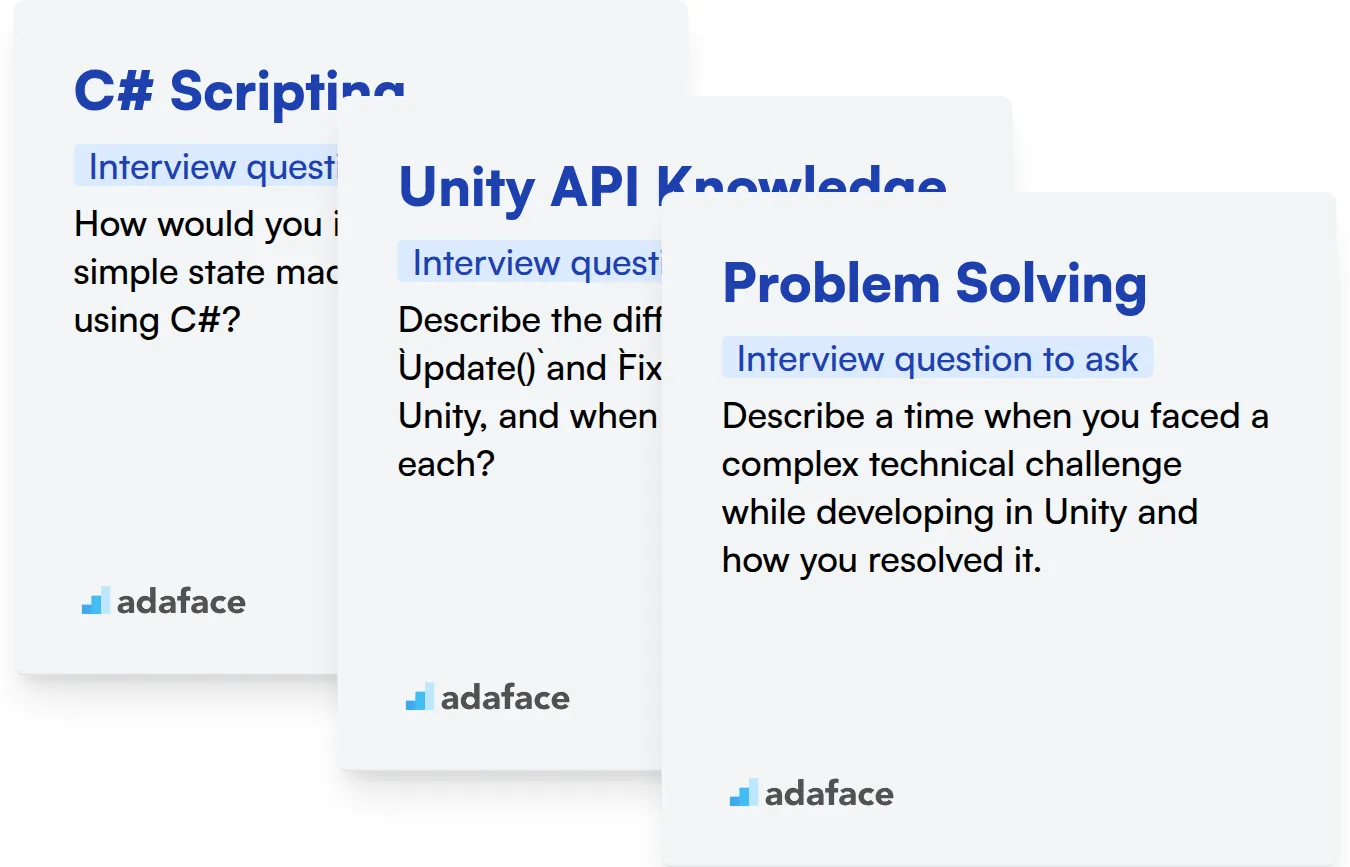
Scripting en C#
Evalúa la competencia de los candidatos en C# con una evaluación de habilidades que incluye preguntas de opción múltiple (MCQ) relevantes. Esto garantiza que posean una sólida comprensión de la sintaxis de C# y los principios de la programación orientada a objetos. Puedes evaluar las habilidades de C# usando el examen en línea de C#.
Para evaluar la capacidad de scripting C# de un candidato, haga preguntas de entrevista específicas. Esto ayuda a determinar su enfoque de resolución de problemas y estilo de codificación.
¿Cómo implementaría una máquina de estados simple en Unity usando C#?
Busque la comprensión del candidato sobre la programación orientada a objetos y la gestión de estados. Una buena respuesta debe implicar la creación de una clase de estado abstracta y clases de estado concretas derivadas con transiciones entre estados.
Conocimiento de la API de Unity
Utilice una evaluación que ponga a prueba el conocimiento de la API de Unity. Esto garantiza que los candidatos estén familiarizados con las funcionalidades principales y puedan aplicarlas eficazmente en escenarios de desarrollo de juegos. El test de Unity puede ayudarle a identificar a los candidatos con la comprensión más sólida.
Prepare preguntas de entrevista diseñadas específicamente para evaluar el conocimiento de la API de Unity. Esto revelará su familiaridad con las funciones de uso común y su capacidad para aplicarlas en situaciones prácticas.
Describa la diferencia entre Update() y FixedUpdate() en Unity, y ¿cuándo usaría cada una?
El candidato debe explicar que Update() se llama cada fotograma, mientras que FixedUpdate() se llama a un intervalo fijo, lo que lo hace adecuado para cálculos relacionados con la física. Su comprensión de estos métodos es importante.
Utilice pruebas de evaluación con preguntas de resolución de problemas para identificar a los candidatos con habilidades de pensamiento analítico y lógico. Estas pruebas miden su aptitud para manejar escenarios complejos y encontrar soluciones adecuadas. Considere usar una prueba de Pensamiento Crítico para evaluar estas habilidades.
Plantee preguntas abiertas que requieran que el candidato demuestre su enfoque de resolución de problemas. Esto ayudará a evaluar su proceso de pensamiento y su capacidad para articular soluciones.
Describa una vez que se enfrentó a un desafío técnico complejo mientras desarrollaba en Unity y cómo lo resolvió.
Busque un enfoque estructurado para la resolución de problemas, que incluya la identificación del problema, la exploración de posibles soluciones y la implementación de la solución elegida. El candidato también debe destacar su capacidad para aprender y adaptarse a nuevos desafíos.
Contrate a Desarrolladores de Unity Calificados con las Herramientas Adecuadas
¿Busca contratar a un desarrollador de Unity talentoso? Es importante evaluar con precisión sus habilidades en Unity para asegurarse de que sean la persona adecuada para su equipo y proyectos.
La mejor manera de medir las verdaderas habilidades de un candidato es con una prueba de habilidades. Consulte nuestra Prueba de Unity o Prueba en línea de C# para evaluar con precisión sus habilidades.
Una vez que haya utilizado pruebas de habilidades para identificar a sus mejores solicitantes, puede invitarlos a entrevistas. Este enfoque específico le ayuda a centrarse en los candidatos con habilidades verificadas.
¿Listo para optimizar su proceso de contratación de Unity? Visite nuestra plataforma de evaluación en línea para obtener más información y comenzar hoy mismo.
Prueba de Unity
45 minutos | 11 preguntas de opción múltiple y 1 pregunta de codificación
La prueba de Unity evalúa la competencia de un candidato en el desarrollo de juegos y aplicaciones utilizando el motor Unity. Evalúa el conocimiento de las características principales de Unity, scripting C#, desarrollo 2D/3D, sistemas de interfaz de usuario, física, animación, gestión de activos y técnicas de optimización. La prueba incluye preguntas de opción múltiple y preguntas de codificación para evaluar la comprensión teórica y las habilidades prácticas en el desarrollo de Unity.
Descargar la plantilla de preguntas de la entrevista de Unity en múltiples formatos
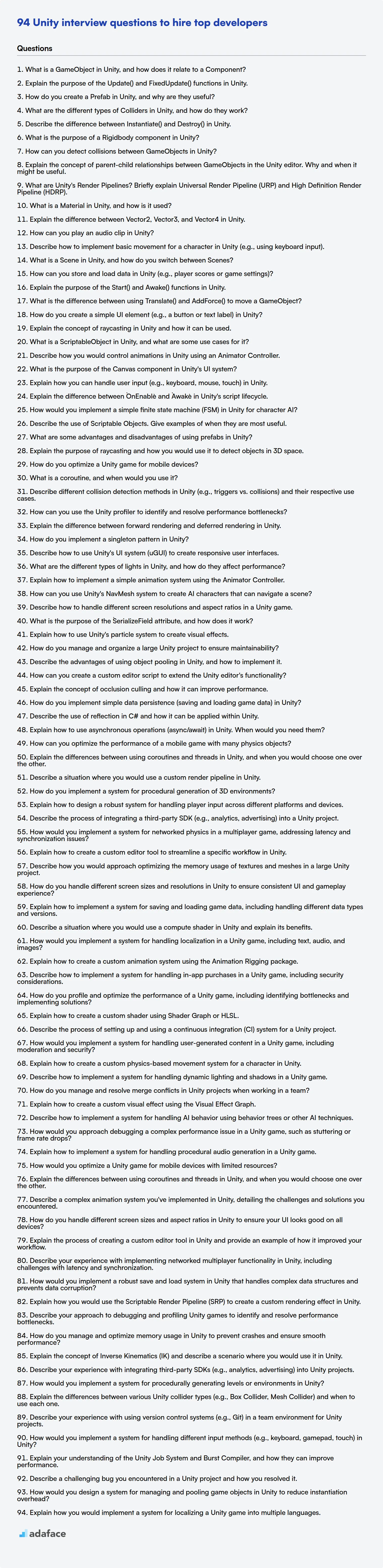
Preguntas frecuentes sobre las preguntas de la entrevista de Unity
Las preguntas básicas de la entrevista de Unity cubren conceptos fundamentales como GameObjects, Components y la interfaz del Editor de Unity.
Las preguntas intermedias de la entrevista de Unity evalúan la comprensión de la escritura de scripts, la física y la implementación de la mecánica básica del juego.
Las preguntas avanzadas de la entrevista de Unity desafían a los candidatos en temas como la optimización, las herramientas del editor personalizadas y los sistemas de juego complejos.
Las preguntas de la entrevista de expertos de Unity evalúan el conocimiento profundo de la arquitectura, el ajuste del rendimiento y la resolución de problemas en escenarios avanzados.
Hacer las preguntas correctas ayuda a identificar a los candidatos que no solo entienden Unity, sino que también pueden aplicar sus conocimientos a los desafíos de desarrollo del mundo real.
Next posts
- 70 preguntas de entrevista para consultores funcionales de SAP para hacer a los candidatos
- 46 preguntas de entrevista para consultores SAP FICO para hacer a los candidatos
- 79 Preguntas de entrevista para arquitectos de información para contratar a los mejores talentos
- 60 preguntas de entrevista para Gerentes de Éxito del Cliente para hacer a tus candidatos
- 67 preguntas de entrevista para especialistas en SEO para contratar al mejor talento